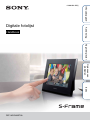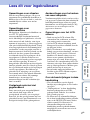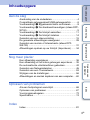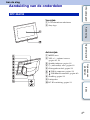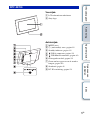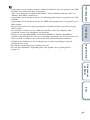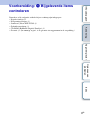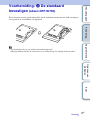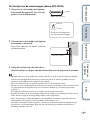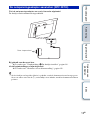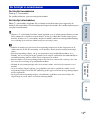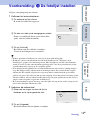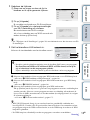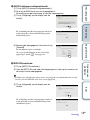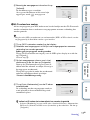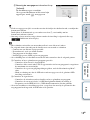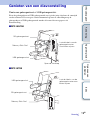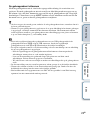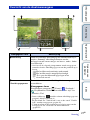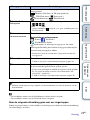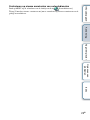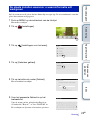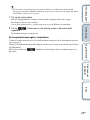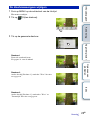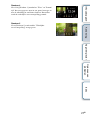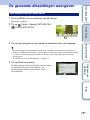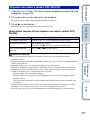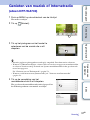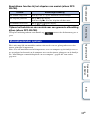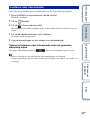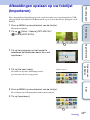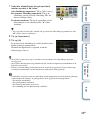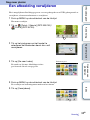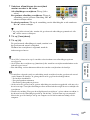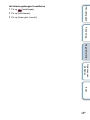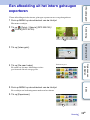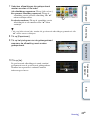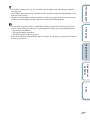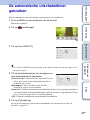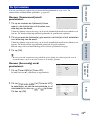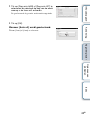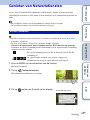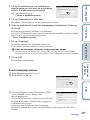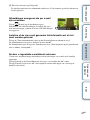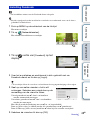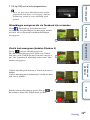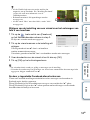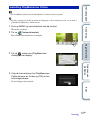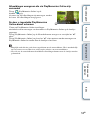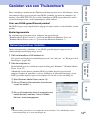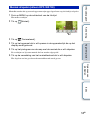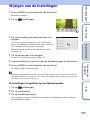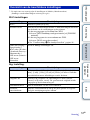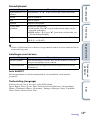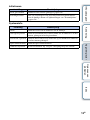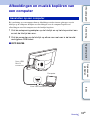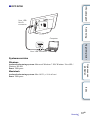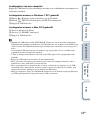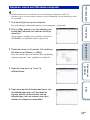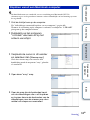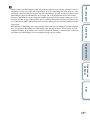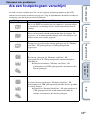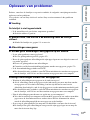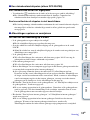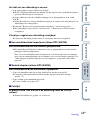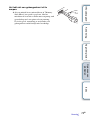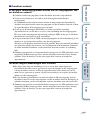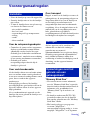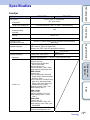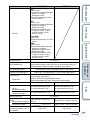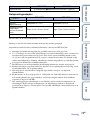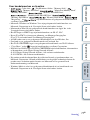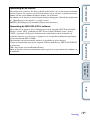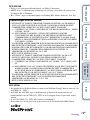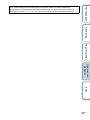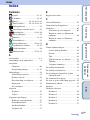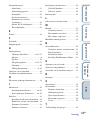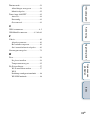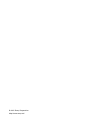Inhoudsopgave
Aan de slag
Nog meer plezier
Oplossen van
problemen
Index
2
NL
Lees dit voor ingebruikname
Opmerkingen over afspelen
Sluit de netspanningsadapter aan op een
stopcontact dat gemakkelijk bereikbaar is.
Merkt u dat er iets niet in orde is, trek dan
onmiddellijk de stekker weer uit het
stopcontact.
Opmerkingen over
auteursrechten
Het kopiëren, bijwerken of afdrukken van
een CD, TV-programma's,
auteursrechtelijke beschermd materiaal
zoals afbeeldingen of publicaties, of welk
ander materiaal ook, behalve voor eigen
opname of toepassing, is alleen toegestaan
voor privé of huishoudelijk gebruik. Tenzij
u het copyright bezit of toestemming hebt
van houders van het copyright voor het te
kopiëren materiaal, kan het gebruik van dit
materiaal dat deze grenzen overschrijdt,
een inbreuk zijn op de bepalingen van de
copyrightwet en kan het leiden tot een
vordering van de houder van het copyright
voor schadevergoeding. Wanneer u
fotografische afbeeldingen op deze digitale
fotolijst gebruikt, moet u er vooral op letten
dat u geen inbreuk maakt op de bepalingen
van de copyrightwet. Een onbevoegd
gebruik van of wijziging van een portret
van iemand anders, kan inbreuk inhouden
van zijn of haar rechten. Bij sommige
demonstraties, uitvoeringen of
tentoonstellingen kan het verboden zijn
foto's te maken.
Vastgelegd materiaal niet
gegarandeerd
Sony aanvaardt geen aansprakelijkheid
voor schade door ongevallen of
gevolgschade of verlies van vastgelegd
materiaal, die het gevolg kunnen zijn van
gebruik of het niet goed functioneren van
de digitale fotolijst of de geheugenkaart.
Aanbevelingen voor het maken
van reservekopieën
Voorkom mogelijke risico's van het verlies
van gegevens veroorzaakt door onbedoelde
bedieningshandelingen of het niet goed
functioneren van de digitale fotolijst. Wij
adviseren u een reservekopie van uw
gegevens te bewaren.
Opmerkingen over het LCD-
scherm
• Druk niet op het LCD-scherm. Het
scherm kan dan verkleuren, waardoor
een storing wordt veroorzaakt.
• Als het LCD-scherm langdurig wordt
blootgesteld aan direct zonlicht, kan dit
tot defecten leiden.
• Het LCD-scherm is vervaardigd met
behulp van precisietechnologie, en meer
dan 99,99% van de pixels is effectief
bruikbaar. Er kunnen echter wat zeer
kleine zwarte punten en/of heldere
punten zijn (wit, rood, blauw of groen
van kleur) die voortdurend op het LCD-
scherm te zien zijn. Deze punten duiden
niet op fabricagefouten en hebben geen
enkele invloed op de weergave.
• In een koude omgeving kunnen de
beelden op het LCD-scherm nasporen
vertonen. Dit is normaal.
Over de beschrijvingen in deze
handleiding
• Niet alle modellen van de digitale
fotolijst zijn verkrijgbaar in alle landen
en regio's.
• "Geheugenkaart" in deze handleiding
betekent geheugenkaart of USB-
geheugenstick, behalve als er nadere
uitleg wordt gegeven.
• De illustraties en schermafbeeldingen
die in deze handleiding worden gebruikt,
zijn van de DPF-WA700 tenzij anders
wordt vermeld. De illustraties en
schermafbeeldingen die in deze
handleiding worden gebruikt komen
mogelijk niet overeen met wat u in de
werkelijkheid ziet.

3
NL
Inhoudsopgave
Aan de slag
Nog meer plezier
Oplossen van
problemen
Index
Inhoudsopgave
Aan de slag
Aanduiding van de onderdelen······································· 4
Compatibele geheugenkaart/USB-geheugenstick ········· 6
Voorbereiding: 1 Bijgeleverde items controleren·········· 8
Voorbereiding: 2 De standaard bevestigen (alleen DPF-
W700)············································································· 9
Voorbereiding: 3 De fotolijst aanzetten······················· 11
Voorbereiding: 4 De fotolijst instellen ························· 14
Genieten van een diavoorstelling ································· 19
De gewenste afbeeldingen weergeven ························ 28
Genieten van muziek of Internetradio (alleen DPF-
WA700) ········································································ 31
Afbeeldingen opslaan op uw fotolijst (Importeren) ······· 34
Nog meer plezier
Een afbeelding verwijderen·········································· 36
Een afbeelding uit het intern geheugen exporteren ····· 39
De automatische uitschakeltimer gebruiken················· 42
Genieten van Netwerkdiensten ···································· 45
Genieten van een Thuisnetwerk··································· 53
Wijzigen van de Instellingen········································· 56
Afbeeldingen en muziek kopiëren van een computer·····60
Oplossen van problemen
Als een foutpictogram verschijnt ·································· 66
Oplossen van problemen ············································· 67
Voorzorgsmaatregelen ················································· 72
Specificaties ································································· 74
Index
Index············································································· 81

4
NL
Inhoudsopgave
Aan de slag
Nog meer plezier
Oplossen van
problemen
Index
Aanduiding van de onderdelen
DPF-WA700
Voorzijde
A LCD-scherm/aanraakscherm
B Sony-logo
Achterzijde
A MENU-toets
B VOL +/ – (volume)-toetsen
(pagina 30, 32)
C Standby-indicator (pagina 13)
D 1 (aan/standby)-toets (pagina 13)
E Geheugenkaartsleuf (pagina 19)
F USB A-connector (pagina 19)
G USB Mini-B-connector (pagina 60)
H Sleufklep (pagina 19)
I Luidspreker
J DC IN-aansluiting (pagina 11)
Aan de slag

Inhoudsopgave
Aan de slag
Nog meer plezier
Oplossen van
problemen
Index
5
NL
DPF-W700
Voorzijde
A LCD-scherm/aanraakscherm
B Sony-logo
Achterzijde
A MENU-toets
B 1 (aan/standby)-toets (pagina 13)
C Standby-indicator (pagina 13)
D USB A-connector (pagina 19)
E USB Mini-B-connector (pagina 61)
F Geheugenkaartsleuf (pagina 19)
G Gaten om het apparaat aan de wand te
hangen (pagina 10)
H Standaard (pagina 9)
I DC IN-aansluiting (pagina 12)

6
NL
Inhoudsopgave
Aan de slag
Nog meer plezier
Oplossen van
problemen
Index
Compatibele geheugenkaart/USB-
geheugenstick
Voor het bekijken van afbeeldingen hoeft u slechts een geheugenkaart ("Memory Stick
Duo" of SD-geheugenkaart) of USB-geheugenstick uit een digitale camera of vergelijkbaar
in de fotolijst te steken.
Geschikte geheugenkaarten/USB-geheugensticks
voor de fotolijst
Adapter
• "Memory Stick Duo" (Niet geschikt/
Geschikt voor "MagicGate")
• "Memory Stick PRO Duo"
• "Memory Stick PRO-HG Duo"
Niet nodig
• "Memory Stick Micro" ("M2")
• SD-geheugenkaart
• SDHC-geheugenkaart
Niet nodig
• minisd-kaart
• miniSDHC-kaart
• microsd-kaart
• microSDHC-kaart
• USB-geheugenstick
"M2"-adapter
(Duo-formaat)
minisd/miniSDHC-
adapter
microsd/microSDHC-
adapter
Vervolg r

Inhoudsopgave
Aan de slag
Nog meer plezier
Oplossen van
problemen
Index
7
NL
• Aangetoond is dat de fotolijst werkt met "Memory Stick Duo" met een capaciteit van 32 GB
of minder vervaardigd door Sony Corporation.
• "M2" is een afkorting van "Memory Stick Micro". In dit hoofdstuk wordt met "M2" een
"Memory Stick Micro" omschreven.
• Aangetoond is dat de fotolijst werkt met een SD-geheugenkaart met een capaciteit van 2 GB
of minder.
• Aangetoond is dat de fotolijst werkt met een SDHC-geheugenkaart met een capaciteit van 32
GB of minder.
• Wij garanderen niet dat alle typen geheugenkaarten kunnen worden aangesloten en goed
zullen werken.
• Deze fotolijst is voorzien van een "Memory Stick Duo"-sleuf. Een "Memory Stick"
(standaard) in deze sleuf gebruiken is niet mogelijk.
• Wanneer u een minisd/miniSDHC, microsd/microSDHC, of "Memory Stick Micro"
gebruikt, is het belangrijk dat u deze in een geschikte kaartadapter zet. Als u de kaart in een
sleuf zet zonder een adapter, zult u de kaart misschien niet meer kunnen uitnemen.
• Gebruik in deze fotolijst niet de kaartadapter met een andere kaartadapter waarin de
geheugenkaart is gezet.
• Er wordt geen kaartadapter bij de fotolijst geleverd.
• Zie voor meer informatie "Opmerkingen over het gebruik van een geheugenkaart"
(pagina 72).

8
NL
Inhoudsopgave
Aan de slag
Nog meer plezier
Oplossen van
problemen
Index
Voorbereiding: 1 Bijgeleverde items
controleren
Controleer of de volgende artikelen bij uw aankoop zijn inbegrepen:
• Digitale fotolijst (1)
• Netspanningsadapter (1)
• Standaard (alleen DPF-W700) (1)
• Gebruiksaanwijzing (1)
• CD-ROM (Handboek Digitale Fotolijst) (1)
• Garantie (1) (In sommige regio's, is de garantie niet opgenomen in de verpakking.)

9
NL
Inhoudsopgave
Aan de slag
Nog meer plezier
Oplossen van
problemen
Index
Voorbereiding: 2 De standaard
bevestigen
(alleen DPF-W700)
Plaats de poten van de standaard parallel aan de onderkant van het toestel, druk vervolgens
stevig aan tot ze vast klikken als afgebeeld.
• Zet de fotolijst niet op een schuin of onstabiel oppervlak.
• Houd de fotolijst niet bij de standaard vast als u hem draagt. De fotolijst kan dan vallen.
Vervolg r

Inhoudsopgave
Aan de slag
Nog meer plezier
Oplossen van
problemen
Index
10
NL
De fotolijst aan de wand hangen (alleen DPF-W700)
1 Zorg voor in de handel verkrijgbare
schroeven die geschikt zijn voor de
gaten in het achterpaneel.
2 Schroef de in de handel verkrijgbare
schroeven in de wand.
Zorg dat de schroeven 2,5 mm tot 3 mm van
de muur uitsteken.
3 Hang de fotolijst aan de wand door
de schroefkop in het gat aan de achterzijde van het apparaat te passen.
• Gebruik schroeven die geschikt zijn voor het materiaal van de wand. De schroeven kunnen
eventueel beschadigd raken door het type materiaal dat in de wand is gebruikt. Draai de
schroeven in grondhout in de wand of een draagbalk.
• Draai de schroef stevig vast zodat de fotolijst niet van de wand kan vallen.
• Wanneer u weer een geheugenkaart wilt plaatsen, neemt u de fotolijst van de wand en neemt
de geheugenkaart uit en plaatst deze weer terwijl de fotolijst op een stabiel oppervlak is
geplaatst.
• Verwijder de standaard wanneer u de fotolijst aan de wand wilt hangen.
• Sluit de DC-kabel van de netspanningsadapter op de fotolijst aan en hang de fotolijst aan de
muur. Steek vervolgens de netspanningsadapter in het stopcontact.
• Sony aanvaardt geen aansprakelijkheid voor ongelukken of schade veroorzaakt door een
ondeugdelijke bevestiging, verkeerd gebruik, natuurrampen, enz.
• De fotolijst zou kunnen vallen wanneer u de toetsen of het aanraakscherm gebruikt terwijl
het apparaat aan de muur hangt. Zorg dus dat u de fotolijst goed ondersteunt tijdens de
bediening zodat het niet valt.
4 mm
Meer dan 25 mm
ø 5 mm
10 mm
Gaten om het apparaat
aan de wand te hangen
2,5 mm - 3 mm

11
NL
Inhoudsopgave
Aan de slag
Nog meer plezier
Oplossen van
problemen
Index
Voorbereiding: 3 De fotolijst aanzetten
Sluit de netspanningsadapter aan zoals hieronder afgebeeld.
De fotolijst wordt automatisch ingeschakeld.
Bij gebruik voor de eerste keer
c Ga verder naar "Voorbereiding: 4 De fotolijst instellen" (pagina 14).
Als de begininstellingen al zijn uitgevoerd
c Ga verder naar "Genieten van een diavoorstelling" (pagina 19).
• Als de fotolijst een bepaalde tijd niet is gebruikt, wordt de demonstratiestand weergegeven.
Als u een andere toets dan de 1 (aan/standby)-toets indrukt, wordt het demonstratiescherm
gesloten.
• Pas het volume van het demonstratiescherm aan door op VOL +/– te drukken.
De netspanningsadapter aansluiten (DPF-WA700)
Naar stopcontact

Inhoudsopgave
Aan de slag
Nog meer plezier
Oplossen van
problemen
Index
12
NL
Sluit de netspanningsadapter aan zoals hieronder afgebeeld.
De fotolijst wordt automatisch ingeschakeld.
Bij gebruik voor de eerste keer
c Ga verder naar "Voorbereiding: 4 De fotolijst instellen" (pagina 14).
Als de begininstellingen al zijn uitgevoerd
c Ga verder naar "Genieten van een diavoorstelling" (pagina 19).
• Als de fotolijst een bepaalde tijd niet is gebruikt, wordt de demonstratiestand weergegeven.
Als u een andere toets dan de 1 (aan/standby)-toets indrukt, wordt het demonstratiescherm
gesloten.
De netspanningsadapter aansluiten (DPF-W700)
Naar stopcontact

Inhoudsopgave
Aan de slag
Nog meer plezier
Oplossen van
problemen
Index
13
NL
De fotolijst inschakelen
Druk op 1 (aan/standby).
De standby-indicator gaat van rood groen branden.
De fotolijst uitschakelen
Houd 1 (aan/standby) ingedrukt. Er verschijnt een bericht om te bevestigen of u de
fotolijst wilt uitschakelen. Zet de fotolijst uit volgens het bericht. De standby-indicator gaat
van groen rood branden.
•Wanneer 1 (aan/standby) heel kort wordt ingedrukt, gaat de achtergrondverlichting van het
LCD-scherm uit en wordt het scherm donker. In dat geval blijft het standby-lampje groen
branden. Wanneer u 1 (aan/standby) nogmaals indrukt, schakelt de achtergrondverlichting
weer volledig in en keert het scherm terug naar de vorige status.
• Schakel de fotolijst niet uit en haal de netspanningsadapter niet uit het stopcontact en de
stekker niet uit de DC IN-aansluiting van de fotolijst. Anders kan de fotolijst beschadigd
raken.
• Sluit de netspanningsadapter aan op een stopcontact dat gemakkelijk bereikbaar is en
dichtbij. Als er iets misgaat bij het gebruik van de adapter, onderbreek dan onmiddellijk de
stroomvoorziening door de stekker uit het stopcontact te trekken.
• Sluit de stekker van de netspanningsadapter niet kort met een metalen voorwerp. Als u dat
doet, zou dat een storing tot gevolg kunnen hebben.
• Gebruik de netspanningsadapter niet in een nauwe ruimte, zoals tussen een muur en een
meubel.
• Als u de fotolijst langere tijd niet gaat gebruiken, trek dan na gebruik de stekker van de
netspanningsadapter uit de DC IN-aansluiting op het apparaat en trek de netspanningsadapter
uit het stopcontact.
• De bijgeleverde netspanningsadapter is uitsluitend te gebruiken voor deze fotolijst. De
adapter mag niet voor andere toestellen worden gebruikt.
De fotolijst in-/uitschakelen

14
NL
Inhoudsopgave
Aan de slag
Nog meer plezier
Oplossen van
problemen
Index
Voorbereiding: 4 De fotolijst instellen
Volg de aanwijzingen op het scherm.
1 Kalibreer het aanraakscherm.
1 Tik eenmaal op het scherm.
Er wordt een cirkel weergegeven.
2 Tik één voor één op de weergegeven cirkels.
Nadat u verschillende keren op de cirkels hebt
getikt, sluit het kalibratiescherm.
3 Tik op [Voltooid].
Het scherm voor de taalkeuze verschijnt.
U kunt de instellingen later veranderen.
• Probeer opnieuw te kalibreren als u niet op de juiste plek hebt getikt.
• Kalibratie van het aanraakscherm kan ook zoals beschreven in "Wijzigen van de
Instellingen" (pagina 56) worden uitgevoerd. Met de kalibratie van het aanraakscherm
wordt de reactie van het aanraakscherm goed ingesteld. Voer deze procedure uit als het
aanraakscherm niet reageert op de aangetikte positie.
• Deze fotolijst maakt gebruik van een aanraakscherm met een resistieve (drukgevoelige)
laag. Het drukgevoelige scherm treedt in werking wanneer het waarneemt dat u op het
scherm tikt. Het scherm zal preciezer reageren wanneer u druk uitoefent op een klein
gebied (een punt). We raden aan om met uw vingertop of een dun plastic voorwerp op het
scherm te tikken. Als het scherm slechts licht of op een groot gebied (met de bal van een
vinger) wordt aangetikt, reageert het wellicht traag.
• Het aanraakscherm reageert alleen op een enkel punt. Pas op dat uw andere vinger of een
deel van uw hand het scherm niet raakt.
2 Selecteer de schermtaal.
1 Sleep met uw vinger om door de lijst te
bladeren en tik op de gewenste taal.
2 Tik op [Volgende].
Het instelscherm voor de tijdzone verschijnt.
Vervolg r

Inhoudsopgave
Aan de slag
Nog meer plezier
Oplossen van
problemen
Index
15
NL
3 Selecteer de tijdzone.
1 Sleep met uw vinger om door de lijst te
bladeren en tik op de gewenste tijdzone.
2 Tik op [Volgende].
Er verschijnt een bericht over Wi-Fi-instellingen.
3 Tik op [Volgende] als u de begininstellingen
voor Wi-Fi-verbinding wilt uitvoeren.
Het instelscherm voor Wi-Fi verschijnt.
Als u later verbinding met een Wi-Fi-netwerk wilt
maken, tik dan op [Overslaan].
• Zie "Wijzigen van de Instellingen" (pagina 56) voor informatie over het uitvoeren van Wi-
Fi-instellingen.
4 Stel het draadloos LAN-netwerk in.
Selecteer de instelmethode voor het draadloze toestel.
A Selecteer deze methode als het toegangspunt WPS ondersteunt en een WPS-knop heeft.
tGa naar "A WPS Drukknop-configuratiemeth." (pagina 16).
B Selecteer deze methode als het toegangspunt WPS ondersteunt maar geen WPS-knop
heeft.
tGa naar "B WPS PIN-methode" (pagina 16).
C Selecteer deze methode als het toegangspunt geen WPS ondersteunt.
Tik op [Zoeken] om de lijst weer te geven met toegangspunten waarmee verbinding kan
worden gemaakt. Selecteer een toegangspunt waarmee u verbinding wilt maken uit de
lijst en voer de SSID (netwerknaam) en wachtwoordzin (beveiligingssleutel) in, volgens
de schermaanwijzingen.
t Ga naar "CWi-Fi-netwerken zoeken" (pagina 17).
• WPS (Wi-Fi Protected Setup) is een standaard voor het gemakkelijk verbinden met
beveiligd Wi-Fi. Voordat u Wi-Fi gaat instellen, kunt u het beste eerst controleren of uw
toegangspunt volgens de WPS-standaard werkt, waar de WPS-knop zit en hoe u de WPS-
knop moet gebruiken.
• De WPS-knop kan, afhankelijk van het toegangspunt, een andere naam hebben.
• Raadpleeg ook de gebruiksaanwijzing voor de draadloze LAN-router (toegangspunt).
De netwerknaam (SSID) en Wachtwoord (WEP- of WPA-sleutel) staan op de
zij- of achterkant van het toegangspunt gedrukt.
Zijn ze onduidelijk, neem dan contact op met de fabrikant van het toegangspunt.
Vervolg r

Inhoudsopgave
Aan de slag
Nog meer plezier
Oplossen van
problemen
Index
16
NL
A WPS Drukknop-configuratiemeth.
1 Tik op [WPS Drukknop-configuratiemeth.].
2 Druk op de WPS-knop voor uw toegangspunt.
De werking van de knop hangt af van het toegangspunt.
3 Tik op [Volgende] op het display van de
fotolijst.
De verbinding met het toegangspunt wordt tot
stand gebracht en de netwerkinstelling vindt
automatisch plaats.
4 Bevestig de weergegeven inhoud en tik op
[Voltooid].
De diashowweergave verschijnt.
Als er geen afbeeldingen in het toestel zijn
opgeslagen, wordt weergegeven.
BWPS PIN-methode
1 Tik op [WPS PIN-methode].
2 Voer de WPS PIN-code naar het toegangspunt in die op het scherm van
de fotolijst wordt weergegeven.
• Raadpleeg de gebruiksaanwijzing van uw toegangspunt voor bijzonderheden over het
invoeren van de WPS PIN-code voor uw toegangspunt.
3 Tik op [Volgende] op het display van de
fotolijst.
De verbinding met het toegangspunt wordt tot
stand gebracht en de netwerkinstelling vindt
automatisch plaats.
Vervolg r

Inhoudsopgave
Aan de slag
Nog meer plezier
Oplossen van
problemen
Index
17
NL
4 Bevestig de weergegeven inhoud en tik op
[Voltooid].
De diashowweergave verschijnt.
Als er geen afbeeldingen in het toestel zijn
opgeslagen, wordt weergegeven.
CWi-Fi-netwerken zoeken
Als het toegangspunt geen WPS ondersteunt, kan de fotolijst met het Wi-Fi-netwerk
worden verbonden door te zoeken naar toegangspunten waarmee verbinding kan
worden gemaakt.
• Zorg dat u de SSID (netwerknaam) en wachtwoordzin (WEP- of WPA-sleutel) van het
toegangspunt bij de hand hebt voordat u gaat instellen.
1 Tik op [Wi-Fi-netwerken zoeken] op het display.
2 Selecteer een toegangspunt uit de lijst met toegangspunten waarmee
verbinding kan worden gemaakt.
Indien geen toegangspunt wordt gevonden
Tik op [Wi-Fi-netwerken toevoegen], voer de SSID op het display in en tik dan
op [Volgende].
Ga naar stap 4.
3 Op het weergegeven scherm voert u het
wachtwoord in en tikt dan op [Volgende].
Door op de [Wachtwoord weergeven]-toets te
tikken zodat het teken ✔ verschijnt, bevestigt u
het opgegeven wachtwoord.
Tik op het lege gedeelte onder het wachtwoord
zodat het schermtoetsenbord verschijnt.
* Invoer is hoofdlettergevoelig.
4 Tik op [Auto (Aanbevolen)] van de IP-adres
instelmethode.
De verbinding met het toegangspunt wordt tot
stand gebracht en de netwerkinstelling vindt
automatisch plaats.
Indien het IP-adres niet automatisch kan worden ingesteld
• Selecteer [Handmatig] en voer uw IP-adres, Standaard-Gateway, Subnetmasker,
DNS-server (Primair) en DNS-server (Secundair) op het scherm in. Tik dan op
[Volgende].
Vervolg r

Inhoudsopgave
Aan de slag
Nog meer plezier
Oplossen van
problemen
Index
18
NL
5 Bevestig de weergegeven inhoud en tik op
[Voltooid].
De diashowweergave verschijnt.
Als er geen afbeeldingen in het toestel zijn
opgeslagen, wordt weergegeven.
• Nadat een opgegeven tijd is verstreken waarin de fotolijst niet bediend wordt, verschijnt het
demonstratiescherm.
Druk tijdens de demonstratie op een andere toets dan 1 (aan/standby) om het
demonstratiescherm te sluiten.
• Om terug te keren naar het vorige scherm voordat de instelling is afgerond, tikt u op
linksboven in het display.
• Het verbinden en instellen van netwerktoestellen is voor elk toestel anders.
• De volgende items zijn nodig om de fotolijst met een netwerk te verbinden.
– Contract met een internet service provider
– Netwerktoestel, zoals een ADSL-modem
– Toegangspunt of draadloze router
– Instellingsgegevens (SSID) op het toegangspunt
• Als verbinding met een draadloos netwerk niet lukt, controleer dan de volgende punten:
1 Controleer of het te gebruiken toegangspunt gereed is.
– Controleer of het toestel is ingeschakeld.
– Controleer of het aantal andere Wi-Fi-apparaten dat via het toegangspunt is aangesloten
het maximum niet overschrijdt.
– Controleer of er geen toegangsbeperkingen gelden, zoals de filterfunctie op MAC-
adres.
– Houd er rekening mee dat de SSID niet wordt weergegeven als de geheime SSID-
instelling van kracht is.
2 Controleer de signaalstatus.
– Controleer de afstand tussen deze fotolijst en het te gebruiken toegangspunt.
– Controleer of een toestel dat de 2,4 GHz band gebruikt dichtbij in werking is.
– Frequenties van de IEEE 802.11a (5 GHz band) kunnen niet worden gebruikt.
• Als u niet beschikt over instellingsgegevens, vraagt daar dan naar bij de persoon die het
toegangspunt heeft ingesteld, de beheerder of de provider.

19
NL
Inhoudsopgave
Aan de slag
Nog meer plezier
Oplossen van
problemen
Index
Genieten van een diavoorstelling
Plaats een geheugenkaart of USB-geheugenstick.
Plaats de geheugenkaart of USB-geheugenstick stevig in de juiste sleuf met de voorzijde
van het scherm af. De weergave wordt automatisch gestart en afbeeldingen op de
geheugenkaart of USB-geheugenstick worden één voor één weergegeven als
diavoorstelling.
xDPF-WA700
xDPF-W700
Laat de labels van de
geheugenkaarten
naar buiten wijzen
USB-geheugenstick
SD-geheugenkaart
"Memory Stick Duo"
Open de sleufklep
Laat de labels van de
geheugenkaarten naar
buiten wijzen
USB-geheugenstick
SD-geheugenkaart
"Memory Stick Duo"
Vervolg r

Inhoudsopgave
Aan de slag
Nog meer plezier
Oplossen van
problemen
Index
20
NL
De geheugenkaart uitnemen
Neem de geheugenkaart uit de sleuf in de tegengestelde richting als waarin deze was
geplaatst. Neem de geheugenkaart niet uit terwijl een afbeelding wordt weergegeven op
het scherm. Als u dat doet, kunnen de gegevens die op de geheugenkaart zijn vastgelegd,
beschadigen. U kunt beter eerst op MENU drukken aan de achterkant van het toestel om
het menu weer te geven en dan de geheugenkaart verwijderen.
• Als de weergave niet wordt gestart, ook niet als u de geheugenkaart inzet, controleer dan of u
de kaart goed hebt ingezet.
• Wanneer er geen geheugenkaart is geplaatst en als er geen afbeelding in het interne geheugen
is opgeslagen, verschijnt automatisch het demonstratiescherm. Het demonstratiescherm
wordt afgesloten wanneer u een geheugenkaart met afbeeldingsgegevens plaatst of wanneer
u op een andere knop dan 1 (aan/standby) drukt.
• Plaats niet tegelijkertijd meerdere geheugenkaarten en een USB-geheugenstick in de
geheugenkaartsleuven A/B of in de USB-connector. Steek niet tegelijkertijd
geheugenkaarten in sleuf A en B. Hierdoor kan de fotolijst beschadigen.
• Let op het volgende wanneer u een diavoorstelling selecteert met behulp van een afbeelding
die op een geheugenkaart is opgeslagen.
– Door de eigenschappen van geheugenkaarttoestellen kunnen er fouten optreden in
afbeeldingen wanneer deze te vaak worden ingelezen.
– Laat een diavoorstelling niet gedurende lange tijd spelen met een klein aantal
afbeeldingen. Dit kan fouten in gegevens veroorzaken.
– Wij adviseren u vaak een reservekopie te maken van afbeeldingen die op de geheugenkaart
staan.
• De diavoorstelling start niet vanaf het punt waar u bent gestopt als u de fotolijst uitschakelt.
• Wanneer het scherm te helder is, kan dat misschien niet prettig zijn. Denk eraan dat u de
helderheid niet te hoog instelt wanneer u de fotolijst gebruikt.
• Een beeldbestand dat is opgenomen met een DSC die niet geschikt is voor Exif roteertag
opnamen, kan niet automatisch worden geroteerd.

Inhoudsopgave
Aan de slag
Nog meer plezier
Oplossen van
problemen
Index
21
NL
Overzicht van de diashowweergave
Weergegeven item Beschrijving
1Afbeelding Toont een volledige afbeelding op het scherm zonder bij te
snijden. (Sommige afbeeldingen kunnen worden
weergegeven met zwarte marges aan boven-, onder-, linker-
en rechterzijde.)
• Als één van de volgende pictogrammen wordt weergegeven,
controleer dan de afbeeldingsgegevens om het probleem op te
lossen:
:Het beeldbestand wordt niet ondersteund.
:Het beeldbestand is mogelijk beschadigd.
: Er is geen beeldbestand opgeslagen in het
geselecteerde toestel.
2
Afbeeldingsgegevens
Toont informatie over de afbeelding die is ontvangen met de
netwerkdienst.
Weergegeven items
Netwerkdienst-pictogram ( : E-mail / : Facebook /
: PlayMemories Online), Verzenddatum en -tijd, Van
(Afzender), Titel
• Door te tikken op wordt het scherm afbeeldingsgegevens
geopend. (behalve Diashow 4)
Bij Facebook: De "Vind ik leuk"-toets en het aantal "Vind ik
leuk" worden weergegeven (pagina 49).
• U kunt instellen of deze informatie wel of niet moet worden
weergegeven. Zie "Genieten van Netwerkdiensten"
(pagina 45).
Vervolg r

Inhoudsopgave
Aan de slag
Nog meer plezier
Oplossen van
problemen
Index
22
NL
• De beschikbare ruimte voor de PlayMemories Online-dienst is beperkt.
• De beschikbare ruimte voor de Facebook-dienst is beperkt.
Naar de volgende afbeelding gaan met uw vingertoppen
Schuif uw vinger lichtjes van het midden van de display naar links of rechts om handmatig
van afbeelding te wisselen.
3Geselecteerd toestel Het invoertoestel van de weergegeven afbeelding wordt als
volgt getoond:
:"Memory Stick Duo" of SD-geheugenkaart /
: USB Flash-drive / : Intern geh. /
: Netwerkdiensten / : Thuisnetwerk
4Sterkte Wi-Fi-
radiosignaal
Toont de sterkte van het Wi-Fi-radiosignaal in vier niveaus.
Zwak Sterk
• Als de aanduiding aangeeft, is er geen verbinding met een
Wi-Fi-netwerk.
5Informatie over
nieuwe aanwinsten
Toont de laatste aankomsttijd van elke netwerkdienst.
Netwerkdienst-pictogrammen
: E-mail / : Facebook /
: PlayMemories Online
wordt tijdens de ontvangst weergegeven. De nieuw
ontvangen afbeelding kan worden weergegeven door op het
bovenstaande pictogram te tikken.
• Diensten waarvan de account niet is ingesteld, worden niet
weergegeven.
6Datum/tijd Toont datum en tijd.
• U kunt de weergave van Datum/tijd wijzigen (pagina 58).
7Weersinformatie Toont de weersvoorspelling en temperatuur en de naam van
de plaats voor het geselecteerde gebied (plaats).
• Selecteer het gebied/plaats dichtbij de regio die u hebt gebruikt
bij "De plaats instellen waarvoor u weersinformatie wilt
weergeven" (pagina 24).
• U kunt de weergave van temperatuur wijzigen (pagina 58).
• Diashow wordt uitgevoerd op volgorde van bestandsnamen (of vanaf de nieuwste van de
netwerkdienst).
Weergegeven item Beschrijving
Vervolg r

Inhoudsopgave
Aan de slag
Nog meer plezier
Oplossen van
problemen
Index
23
NL
Controleren op nieuwe aanwinsten van netwerkdiensten
Druk op MENU op de achterkant van de fotolijst en tik op [Netwerkdiensten].
Tik op [Controleer nieuwe aanwinsten nu] om te controleren op nieuwe aanwinsten van de
geldige netwerkdienst.

Inhoudsopgave
Aan de slag
Nog meer plezier
Oplossen van
problemen
Index
24
NL
Stel de naam in van de plaats die het dichtst bij uw regio ligt. De weersinformatie voor die
plaats kan worden weergegeven.
1 Druk op MENU op de achterkant van de fotolijst.
Het menu verschijnt.
2 Tik op [Instellingen].
3 Tik op [Instellingen voor het weer].
4 Tik op [Selecteer gebied].
5 Tik op het witte vak onder [Gebied].
Het toetsenbord verschijnt.
6 Voor het gewenste Gebied in op het
toetsenbord.
Voer de naam van het gebied in het Engels in.
<Voorbeeld> "Hawaii" t Voer "HAWAII" in.
Er verschijnt een lijst met selecteerbare plaatsen.
De plaats instellen waarvoor u weersinformatie wilt
weergeven
Vervolg r

Inhoudsopgave
Aan de slag
Nog meer plezier
Oplossen van
problemen
Index
25
NL
• Als het aantal selecteerbare plaatsen groot is, kunnen ze wellicht niet allen tegelijk
weergegeven worden. Schuif het scherm in dat geval op en neer met een vinger om andere
selecteerbare plaatsen weer te geven.
7 Tik op de juiste plaats.
Het bevestigingscherm verschijnt, daarna wordt teruggekeerd naar het vorige
Instellingen voor het weer-scherm.
Als er geen goede plaats is, ga dan terug naar stap vijf. Herhaal de procedure.
8 Tik op linksboven in het display nadat u de plaats hebt
ingesteld.
De diashowweergave wordt hervat.
De temperatuurweergave veranderen
U kunt de temperatuurweergave Celsius/Fahrenheit wijzigen van de Instellingen voor het
weer-weergave.
Tik op [Celsius/Fahrenheit] op Instellingen voor het weer-weergave en tik dan op [Celsius]
of [Fahrenheit].
Tik na het instellen op linksboven in het display om de diashowweergave te
hervatten.

Inhoudsopgave
Aan de slag
Nog meer plezier
Oplossen van
problemen
Index
26
NL
1 Druk op MENU op de achterkant van de fotolijst.
Het menu verschijnt.
2 Tik op [Stijlen diashow].
3 Tik op de gewenste diashow.
Diashow 1
Toont alle standaard items.
Zie pagina 21 voor de inhoud.
Diashow 2
Anders dan bij [Diashow 1], wordt het "Weer" hier niet
weergegeven.
Diashow 3
Anders dan bij [Diashow 1], worden het "Weer" en
"Datum/tijd" hier niet weergegeven.
De diashowweergave wijzigen
Vervolg r

Inhoudsopgave
Aan de slag
Nog meer plezier
Oplossen van
problemen
Index
27
NL
Diashow 4
Net als bij [Diashow 1] worden het "Weer" en "Datum/
tijd" hier weergegeven, maar in een groter lettertype en
met de afbeelding in een kleiner formaat. Bovendien
wordt de wekelijkse weersvoorspelling getoond.
Diashow 5
Naast [Diashow 1] wordt ook de "Wekelijkse
weersvoorspelling" weergegeven.

28
NL
Inhoudsopgave
Aan de slag
Nog meer plezier
Oplossen van
problemen
Index
De gewenste afbeeldingen weergeven
1 Druk op MENU op de achterkant van de fotolijst.
Het menu verschijnt.
2 Tik op [Foto's / Video's] (DPF-WA700) /
[Foto's] (DPF-W700).
3 Tik op het pictogram om het toestel te selecteren dat u wilt afspelen.
• Een niet-geplaatste geheugenkaart wordt grijs aangeduid. Deze kunt u niet selecteren.
• Wanneer u [Thuisnetwerk] kiest, selecteer dan een van de weergegeven netwerktoestellen
en selecteer daarin een map. Er wordt een lijst met foto's in het geselecteerde toestel
weergegeven.
Zie "Genieten van een Thuisnetwerk" (pagina 53).
4 Tik op [Diashow starten].
De afbeeldingen in het geselecteerde toestel worden
als diashow weergegeven op volgorde van
bestandsnamen (of vanaf de nieuwste van de
netwerkdienst).
Het afspeeltoestel selecteren

Inhoudsopgave
Aan de slag
Nog meer plezier
Oplossen van
problemen
Index
29
NL
1 Voer stap 1 t/m 3 uit van "Het afspeeltoestel selecteren" (pagina 28).
2 Tik op [Ga naar Index].
Er wordt een lijst met afbeeldingen in het
geselecteerde toestel weergegeven.
3 Selecteer een afbeelding die u wilt
weergeven en tik op zijn vermelding.
De geselecteerde afbeelding wordt weergegeven.
De geselecteerde afbeelding wordt boven, onder, links
en rechts ten dele bijgesneden om het gehele scherm te
vullen zonder de beeldverhouding te wijzigen.
Naar de volgende afbeelding gaan met uw vingertoppen
Schuif uw vinger lichtjes van het midden van de display naar links of rechts om handmatig
van afbeelding te wisselen.
De weer te geven afbeelding opgeven (Enkele
weergave)

Inhoudsopgave
Aan de slag
Nog meer plezier
Oplossen van
problemen
Index
30
NL
1 Voer stap 1 en 2 uit van "De weer te geven afbeelding opgeven (Enkele
weergave)" (pagina 29).
2 Tik op de index van de video die u wilt afspelen.
De geselecteerde video wordt schermvullend weergegeven.
3 Tik op N op het display.
Het afspelen van de geselecteerde video wordt gestart.
Beschikbare functies bij het afspelen van video's (alleen DPF-
WA700)
(alleen DPF-WA700)
• Snel vooruit/achteruit afspelen en afspelen pauzeren zijn niet beschikbaar tijdens
diashowweergave.
• Er kunnen beeldjes wegvallen, afhankelijk van het type gegevens of de overdrachtsnelheid
van de geheugenkaart.
• Sommige soorten gegevens worden mogelijk niet goed afgespeeld.
• Het kan bij sommige videobestanden voorkomen dat snel vooruit/achteruit afspelen niet
mogelijk is of dat het videobeeld gestoord is of het geluid niet goed wordt weergegeven.
• U kunt de volgende types videobestanden niet afspelen:
– Videobestanden met copyrightbeveiliging
– Videobestanden met een groter aantal beeldpunten in de breedte of de hoogte dan het
maximale aantal
(Wij kunnen de werking met videobestanden die hierboven niet worden genoemd, niet
garanderen.)
• Ononderbroken afspelen van een video die tijdens het opnemen is verdeeld in meerdere
bestanden is niet toegestaan. Speel de verdeelde bestanden één voor één af.
• Zie voor nadere gegevens over videobestanden de gebruiksaanwijzing van uw camera.
Afspelen van video's (alleen DPF-WA700)
Functie Bedieningshandeling
Het volume aanpassen Druk op VOL +/– op de achterkant van de fotolijst.
Het afspelen pauzeren Tik op X op het display.
Druk weer op N als u het afspelen wilt hervatten.
Snel vooruit/achteruit
afspelen
Tik op m of M op het display.

31
NL
Inhoudsopgave
Aan de slag
Nog meer plezier
Oplossen van
problemen
Index
Genieten van muziek of Internetradio
(alleen DPF-WA700)
1 Druk op MENU op de achterkant van de fotolijst.
Het menu verschijnt.
2 Tik op [Muziek].
3 Tik op het pictogram om het toestel te
selecteren met de muziek die u wilt
afspelen.
• Een niet-geplaatste geheugenkaart wordt grijs aangeduid. Deze kunt u niet selecteren.
• Wanneer u [Thuisnetwerk] kiest, selecteer dan een van de weergegeven netwerktoestellen
en selecteer daarin een map. Er wordt een lijst met muziekbestanden in het geselecteerde
toestel weergegeven.
Zie "Genieten van een Thuisnetwerk" (pagina 53).
• Wanneer u wilt luisteren naar [Internetradio], zie "Luisteren naar Internetradio"
(pagina 33).
4 Tik op de vermelding van het
muziekbestand dat u wilt afspelen.
Het geselecteerde muziekbestand wordt afgespeeld en
het bedieningsscherm voor muziek verschijnt.
Vervolg r

Inhoudsopgave
Aan de slag
Nog meer plezier
Oplossen van
problemen
Index
32
NL
Beschikbare functies bij het afspelen van muziek (alleen DPF-
WA700)
Tijdens het beluisteren van muziek naar een gewenste afbeelding
kijken (alleen DPF-WA700)
Tik op het bedieningsscherm voor muziek op om naar de diashowweergave te
gaan.
Het is niet mogelijk om muziekbestanden rechtstreeks van een geheugenkaart naar het
interne geheugen te importeren.
Sluit, als u een muziekbestand wilt importeren, eerst een computer op de fotolijst aan, en
zet vervolgens het bestand van de computer over naar het interne geheugen van de fotolijst.
Zie "Afbeeldingen en muziek kopiëren van een computer" (pagina 60) voor nadere
gegevens.
Functie Bedieningshandeling
Het volume aanpassen Druk op VOL +/– op de achterkant van de fotolijst.
Het afspelen pauzeren Tik op X op het display.
Druk weer op N als u het afspelen wilt hervatten.
Een nummer overslaan Tik op of op het display.
Muziekbestanden opslaan

Inhoudsopgave
Aan de slag
Nog meer plezier
Oplossen van
problemen
Index
33
NL
Voor u dit kunt gebruiken, moet verbinding met een Wi-Fi-netwerk zijn gemaakt.
1 Druk op MENU op de achterkant van de fotolijst.
Het menu verschijnt.
2 Tik op [Muziek].
3 Tik op [vTuner internet radio].
Het scherm Internetradio verschijnt en daarna het scherm voor het selecteren van een
zender.
4 Tik op de zender waarnaar u wilt luisteren.
De zender wordt weergegeven.
5 Volg de aanwijzingen op het scherm voor de bediening.
Tijdens het luisteren naar Internetradio naar een gewenste
afbeelding kijken
Tik op het scherm Internetradio op om naar de diashowweergave te gaan.
• Houd er rekening mee dat tijdssignalen, tijdsaankondigingen en dringende
aardbevingsmeldingen bij deze dienst niet helemaal realtime plaatsvinden, er is sprake van
vertraging.
Luisteren naar Internetradio

34
NL
Inhoudsopgave
Aan de slag
Nog meer plezier
Oplossen van
problemen
Index
Afbeeldingen opslaan op uw fotolijst
(Importeren)
Het is mogelijk om afbeeldingsgegevens, zoals bestanden van een geheugenkaart, USB-
geheugenstick, netwerkdienst of thuisnetwerk, op te slaan in het interne geheugen van de
fotolijst.
1 Druk op MENU op de achterkant van de fotolijst.
Het menu verschijnt.
2 Tik op [Foto's / Video's] (DPF-WA700) /
[Foto's] (DPF-W700).
3 Tik op het pictogram om het toestel te
selecteren dat bestanden bevat die u wilt
importeren.
4 Tik op [Ga naar Index].
Er wordt een lijst met afbeeldingen in het
geselecteerde toestel weergegeven.
5 Druk op MENU op de achterkant van de fotolijst.
Er verschijnt een bedieningsmenu onderaan het scherm.
6 Tik op [Importeren].
Indexweergave
Vervolg r

Inhoudsopgave
Aan de slag
Nog meer plezier
Oplossen van
problemen
Index
35
NL
7 Selecteer afbeeldingen die geïmporteerd
moeten worden in de index.
Alle afbeeldingen importeren: Tik op [Alles select.].
Een gewenste afbeelding importeren: Tik op de
vermelding van de gewenste afbeelding. Het "✔"
teken verschijnt ernaast.
De selectie annuleren: Tik op de vermelding van de
afbeelding die u wilt annuleren. Het "✔" teken
verdwijnt.
• Als u op [Alles wissen] tikt, worden alle geselecteerde afbeeldingen geannuleerd. Alle
"
✔" tekens ernaast verdwijnen.
8 Tik op [Importeren].
9 Tik op [Ja].
De geselecteerde afbeelding(en) wordt (worden) in het
interne geheugen geïmporteerd.
Wanneer het importeren is afgerond, wordt de
indexweergave hervat.
• Als u [Nee] selecteert in stap 9, wordt het selectiescherm voor afbeeldingen opnieuw
weergegeven.
• Als u tijdens het importeren op [Annuleren] tikt, wordt het importeren onderbroken en de
indexweergave hervat.
• Wanneer een afbeelding wordt geïmporteerd, wordt deze opgeslagen in een nieuwe map,
waarbij de datumstempel van het importeren automatisch wordt gemaakt.
• Vermijd het volgende terwijl een afbeelding wordt geïmporteerd naar het interne geheugen
(anders kunnen de fotolijst, de geheugenkaart of de gegevens beschadigd raken):
– De fotolijst uitschakelen
– Een geheugenkaart uitnemen
– Een andere geheugenkaart plaatsen
– De verbinding met een thuisnetwerk verbreken

36
NL
Inhoudsopgave
Aan de slag
Nog meer plezier
Oplossen van
problemen
Index
Een afbeelding verwijderen
Het is mogelijk om afbeeldingsgegevens van een geheugenkaart of USB-geheugenstick te
verwijderen, of om netwerkcontent te verwijderen.
1 Druk op MENU op de achterkant van de fotolijst.
Het menu verschijnt.
2 Tik op [Foto's / Video's] (DPF-WA700) /
[Foto's] (DPF-W700).
3 Tik op het pictogram om het toestel te
selecteren dat bestanden bevat die u wilt
verwijderen.
4 Tik op [Ga naar Index].
Er wordt een lijst met afbeeldingen in het
geselecteerde toestel weergegeven.
5 Druk op MENU op de achterkant van de fotolijst.
Er verschijnt een bedieningsmenu onderaan het scherm.
6 Tik op [Verwijderen].
Indexweergave
Vervolg r
Nog meer plezier

Inhoudsopgave
Aan de slag
Nog meer plezier
Oplossen van
problemen
Index
37
NL
7 Selecteer afbeeldingen die verwijderd
moeten worden in de index.
Alle afbeeldingen verwijderen: Tik op [Alles
select.].
Een gewenste afbeelding verwijderen: Tik op de
vermelding van de gewenste afbeelding. Het "
✔"
teken verschijnt ernaast.
De selectie annuleren: Tik op de vermelding van de afbeelding die u wilt annuleren.
Het "
✔" teken verdwijnt.
• Als u op [Alles wissen] tikt, worden alle geselecteerde afbeeldingen geannuleerd. Alle
"
✔" tekens ernaast verdwijnen.
8 Tik op [Verwijderen].
9 Tik op [Ja].
De geselecteerde afbeelding(en) wordt (worden) van
het geselecteerde toestel verwijderd.
Wanneer het verwijderen is afgerond, wordt de
indexweergave hervat.
• Als u [Nee] selecteert in stap 9, wordt het selectiescherm voor afbeeldingen opnieuw
weergegeven.
• Als u tijdens het verwijderen op [Annuleren] tikt, wordt het verwijderen onderbroken en de
indexweergave hervat.
• Een afbeelding van het thuisnetwerk kan niet worden verwijderd met de fotolijst.
• Vermijd het volgende terwijl een afbeelding wordt verwijderd van het geselecteerde toestel
(anders kunnen de fotolijst, de geheugenkaart of de gegevens beschadigd raken):
– De fotolijst uitschakelen
– Een geheugenkaart uitnemen
– Een andere geheugenkaart plaatsen
• Als het wissen is gestart, kan de gewiste afbeelding niet worden teruggehaald, zelfs niet als u
het wissen stopt. Verwijder afbeeldingen alleen nadat u hebt bevestigd dat u ze werkelijk wilt
verwijderen.
• Wanneer de melding "Kan geen beveiligd bestand verwijderen." op het scherm verschijnt, is
het bestand van de afbeelding ingesteld op "Read Only" (Alleen lezen) op een computer.
Sluit in dat geval de fotolijst aan op een computer en wis dit bestand met behulp van de
computer.
Vervolg r

39
NL
Inhoudsopgave
Aan de slag
Nog meer plezier
Oplossen van
problemen
Index
Een afbeelding uit het intern geheugen
exporteren
U kunt afbeeldingen in het interne geheugen exporteren naar een geheugenkaart.
1 Druk op MENU op de achterkant van de fotolijst.
Het menu verschijnt.
2 Tik op [Foto's / Video's] (DPF-WA700) /
[Foto's] (DPF-W700).
3 Tik op [Intern geh.].
4 Tik op [Ga naar Index].
Er wordt een lijst met afbeeldingen in het
geselecteerde toestel weergegeven.
5 Druk op MENU op de achterkant van de fotolijst.
Er verschijnt een bedieningsmenu onderaan het scherm.
6 Tik op [Exporteren].
Indexweergave
Vervolg r

Inhoudsopgave
Aan de slag
Nog meer plezier
Oplossen van
problemen
Index
40
NL
7 Selecteer afbeeldingen die geëxporteerd
moeten worden uit de index.
Alle afbeeldingen exporteren: Tik op [Alles select.].
Een gewenste afbeelding exporteren: Tik op de
vermelding van de gewenste afbeelding. Het "✔"
teken verschijnt ernaast.
De selectie annuleren: Tik op de vermelding van de
afbeelding die u wilt annuleren. Het "
✔" teken
verdwijnt.
• Als u op [Alles wissen] tikt, worden alle geselecteerde afbeeldingen geannuleerd. Alle
"
✔" tekens ernaast verdwijnen.
8 Tik op [Exporteren].
9 Tik op het pictogram van de geheugenkaart
waarnaar de afbeelding moet worden
geëxporteerd.
10 Tik op [Ja].
De geselecteerde afbeelding(en) wordt (worden)
geëxporteerd naar de geselecteerde geheugenkaart.
Wanneer het exporteren is voltooid, wordt de
indexweergave hervat.
Vervolg r

Inhoudsopgave
Aan de slag
Nog meer plezier
Oplossen van
problemen
Index
41
NL
• Als u [Nee] selecteert in stap 10, wordt het selectiescherm voor afbeeldingen opnieuw
weergegeven.
• Als u tijdens het exporteren op [Annuleren] tikt, wordt het exporteren onderbroken en de
indexweergave hervat.
• Wanneer een afbeelding wordt geëxporteerd, wordt deze opgeslagen in een nieuwe map,
waarbij de datumstempel van het exporteren automatisch wordt gemaakt.
• Vermijd het volgende terwijl een afbeelding wordt geëxporteerd naar het geselecteerde
toestel (anders kunnen de fotolijst, de geheugenkaart of de gegevens beschadigd raken):
– De fotolijst uitschakelen
– Een geheugenkaart uitnemen
– Een andere geheugenkaart plaatsen
• Ieder toestel dat niet wordt herkend door de fotolijst, wordt grijs weergegeven en kan niet
worden geselecteerd.

42
NL
Inhoudsopgave
Aan de slag
Nog meer plezier
Oplossen van
problemen
Index
De automatische uitschakeltimer
gebruiken
Met de timerfunctie kunt u de fotolijst automatisch in- of uitschakelen.
1 Druk op MENU op de achterkant van de fotolijst.
Het menu verschijnt.
2 Tik op [Instellingen].
3 Tik op [Auto AAN/UIT].
• Als u [Auto AAN/UIT] niet kunt vinden op het scherm, blader dan met uw vinger op en
neer op het display.
4 Tik op [Instelmethode] en tik vervolgens om
een instelmethode te selecteren.
[Geavanceerd]: U kunt de functie Auto Aan/Uit voor
iedere dag van de week afzonderlijk instellen in
eenheden van één uur.
[Eenvoudig]: U kunt de functie Auto Aan/Uit
instellen in stappen van één minuut.
[Auto uit]: U kunt de automatische uitschakeltijd instellen als een opgegeven tijd die is
verstreken zonder bedieningshandelingen nadat de fotolijst is ingeschakeld. U kunt
twee of vier uren opgeven als verstreken tijdsduur.
[Uit]: U kunt de automatische uitschakeltimer uitschakelen.
5 Tik op [Tijdinstelling].
Stel de tijd in voor de geselecteerde instelmethode zoals beschreven in "De tijd
instellen" (pagina 43).

Inhoudsopgave
Aan de slag
Nog meer plezier
Oplossen van
problemen
Index
43
NL
Voer de instelling uit volgens de geselecteerde Instelmethode in stap 4 van "De
automatische uitschakeltimer gebruiken" (pagina 42).
Wanneer [Geavanceerd] wordt
geselecteerd:
1 Tik op en markeer de tijdzone(s) blauw
waarin u de fotolijst aan wilt houden voor
elke dag van de week.
U kunt de tijdzone voor iedere dag van de week afzonderlijk instellen in eenheden van
één uur. De fotolijst blijft ingeschakeld gedurende de gemarkeerde tijdzones.
2 Tik op en maak de tijdzone(s) grijs waarin u de fotolijst uit wilt schakelen
voor elke dag van de week.
U kunt de tijdzone voor iedere dag van de week afzonderlijk instellen in eenheden van
één uur. De fotolijst blijft uitgeschakeld gedurende de grijze tijdzones.
Elke tik zorgt voor een omschakeling tussen (blauw) gemarkeerd en grijs.
3 Tik op [OK].
• Het toestel wordt automatisch uitgeschakeld op het tijdstip dat u hebt ingesteld voor de
uitschakeltimer van Geavanceerd wanneer u de fotolijst gebruikt.
Wanneer [Eenvoudig] wordt
geselecteerd:
1 Tik op [Timer AAN] of [Timer UIT].
De timer met een ✔ (vink)teken is ingeschakeld.
2 Tik om [
Tijd auto AAN
] (of [Tijd auto UIT])
te selecteren, en stel de automatische in- of
uitschakeltijd in door op of te tikken.
Tik dan op [OK].
De tijd instellen
Vervolg r

Inhoudsopgave
Aan de slag
Nog meer plezier
Oplossen van
problemen
Index
44
NL
3 Tik om [Dag auto AAN] of [Dag auto UIT] te
selecteren en selecteer de dag van de week
waarop u de timer wilt activeren.
De geselecteerde dag van de week wordt aangevinkt.
4 Tik op [OK].
Wanneer [Auto uit] wordt geselecteerd:
Tik om [2 uur] of [4 uur] te selecteren.

45
NL
Inhoudsopgave
Aan de slag
Nog meer plezier
Oplossen van
problemen
Index
Genieten van Netwerkdiensten
Als u e-mail, Facebook of PlayMemories Online instelt, worden regelmatig nieuwe
afbeeldingen verstuurd via elke dienst en deze fotolijst kan ze automatisch bijwerken en
tonen.
• De beschikbare ruimte voor de PlayMemories Online-dienst is beperkt.
• De beschikbare ruimte voor de Facebook-dienst is beperkt.
• Bereid voorafgaand aan het instellen het e-mailadres en wachtwoord voor van de door u
gebruikte e-maildienst.
• Op deze fotolijst kunt u slechts één e-mailadres hebben ingesteld.
• Voordat u de e-mail instelt, moet verbinding met een Wi-Fi-netwerk zijn gemaakt.
Controleer de Wi-Fi-verbindingsstatus door middel van de signaalsterkte-aanduiding
rechtsboven in het scherm.
Er is geen verbinding met een Wi-Fi-netwerk. Stel de Wi-Fi-
verbinding in.
De signaalsterkte wordt in vier niveaus aangegeven.
Zwak Sterk
Gebruik het toestel op een plek met een sterk signaal.
1 Druk op MENU op de achterkant van de fotolijst.
Het menu verschijnt.
2 Tik op [Netwerkdiensten].
Het scherm Netwerkdiensten verschijnt.
3 Tik op rechts van [E-mail] op het display.
E-mail instellen
Netwerkdienstscherm
Vervolg r

Inhoudsopgave
Aan de slag
Nog meer plezier
Oplossen van
problemen
Index
46
NL
4 Tik op [E-mailadres] om het toetsenbord
weer te geven en voer dan het e-mailadres
in dat u wilt gebruiken op de fotolijst.
bijv.) S-Frame@sony.co.jp
* Invoer is hoofdlettergevoelig.
5 Tik op [Volgende] als u klaar bent.
Het scherm voor het invoeren van uw wachtwoord verschijnt.
6 Voer uw wachtwoord in met het weergegeven toetsenbord, tik dan op
[Voltooid].
Bevestig het ingevoerde e-mailadres en wachtwoord.
Als u op de [Wachtwoord weergeven]-toets tikt zodat het teken
✔ verschijnt, wordt het
door u opgegeven wachtwoord weergegeven.
* Invoer is hoofdlettergevoelig.
7 Tik op [Volgende].
De fotolijst controleert uw inkomende mailserver.
Na de controle geeft het scherm aan dat het gereed is.
Indien de inkomende mailserver niet bevestigd kan worden
• Het scherm geeft een bericht weer. Tik op [OK] om terug te keren naar het E-mail
instellen scherm. Zie in dat geval de instructies "E-mail handmatig instellen" hieronder.
8 Tik op [OK].
De instellingen zijn voltooid.
E-mail handmatig instellen
1 Tik op [Handmatig instelle] in stap 7.
2 Tik op [POP3] of [IMAP].
3 Voer uw [Gebruikersnaam], [Wachtwoord], [POP3-
server (of IMAP-server)], [Poort] en/of
[Beveiligingstype] in.
Als u op de [Wachtwoord weergeven]-toets tikt zodat
het teken
✔ verschijnt, wordt het door u opgegeven
wachtwoord weergegeven.
Op het weergegeven scherm worden voorlopige
instellingen getoond. Bevestig de e-mailinstellingen van de mailservice die u wilt
instellen.
Vervolg r

Inhoudsopgave
Aan de slag
Nog meer plezier
Oplossen van
problemen
Index
47
NL
4 Tik na het invoeren op [Volgende].
De fotolijst controleert uw inkomende mailserver. Na de controle geeft het scherm aan
dat het gereed is.
Afbeeldingen weergeven die per e-mail
zijn verzonden
Tik op (E-mail) op de diashowweergave.
Indien meer dan 100 afbeeldingen als bijlage bij een e-
mail zijn ontvangen, worden de laatste 100 afbeeldingen
weergegeven.
Instellen of de via e-mail gezonden fotoinformatie wel of niet
moet worden getoond.
Tik op de [Toon fotoinformatie]-toets op het Netwerkdiensten-scherm in stap 3.
De fotoinformatie weergeven: markeer de toets met
✔.
De fotoinformatie niet weergeven: demarkeer de toets. (Door nogmaals op de gemarkeerde
toets te tikken, verdwijnt ✔.)
De door u ingestelde e-maildienst schorsen
U kunt uw e-mailinstellingen uitschakelen en het ontvangen van e-mail op de fotolijst
stopzetten.
Tik op [E-mail] op de Netwerkdiensten-weergave en verwijder het "✔" teken.
Tik op [E-mail] en plaats het
"✔" teken opnieuw om het ontvangen van e-mail op de
fotolijst te hervatten.

Inhoudsopgave
Aan de slag
Nog meer plezier
Oplossen van
problemen
Index
48
NL
• De beschikbare ruimte voor de Facebook-dienst is beperkt.
• Bereid voorafgaand aan het instellen het e-mailadres en wachtwoord voor van de door u
gebruikte Facebook-dienst.
1 Druk op MENU op de achterkant van de fotolijst.
Het menu verschijnt.
2 Tik op [Netwerkdiensten].
Het scherm Netwerkdiensten verschijnt.
3
Tik op rechts van [
Facebook
] op het
display
.
4 Voer het e-mailadres en wachtwoord in dat u gebruikt met uw
Facebook-dienst en tik dan op [Login].
• Er verschijnt alleen de eerste keer een bericht om de toegangsmachtiging te bevestigen.
5 Geef op van welke vrienden u foto's wilt
ontvangen. Selecteer een vriend door op de
vermelding van die vriend te tikken.
Vriend gemarkeerd met ✔: foto's van hem/haar
worden automatisch ontvangen.
Vriend niet gemarkeerd met ✔: foto's van hem/haar
worden niet ontvangen.
Met elke tik wordt de markering met een
✔ in - of uitgeschakeld.
Door op [Alles select.] te tikken worden alle vrienden met een
✔ gemarkeerd.
Door te tikken op [Alles wissen] wordt het
✔-teken bij alle vrienden verwijderd.
6 Selecteer de vriend en tik dan op [OK].
Instelling Facebook
Vervolg r

Inhoudsopgave
Aan de slag
Nog meer plezier
Oplossen van
problemen
Index
49
NL
7 Tik op [OK] op het voltooiingsscherm.
• Als er een groot aantal afbeeldingen moet worden
gedownload (zoals bij de eerste toegang), duurt het
wellicht lang voordat de eerste afbeelding wordt
getoond.
Afbeeldingen weergeven die via Facebook zijn verzonden
Tik op (Facebook) op de diashowweergave.
Als meer dan 100 afbeeldingen zijn ontvangen, worden
de laatste 100 via Facebook verzonden afbeeldingen
weergegeven.
Vind ik leuk weergeven (behalve Diashow 4)
Tik op voor de afbeeldingsgegevens.
Het scherm afbeeldingsgegevens opent en de Vind ik
leuk-toets (of de Vind ik niet meer leuk-toets voor de al
met "like" gemarkeerde afbeelding) en het aantal "likes"
worden weergegeven.
Vind de afbeelding leuk door op de Vind ik leuk-toets te
klikken.
Vind de afbeelding niet leuk door op de Vind ik niet meer
leuk-toets te klikken.
Sluit het scherm afbeeldingsgegevens door op op
het scherm te tikken. Het scherm wordt gesloten.
Vervolg r

Inhoudsopgave
Aan de slag
Nog meer plezier
Oplossen van
problemen
Index
50
NL
• Als de Vind ik leuk-toets niet werkt, meld u dan
nogmaals aan op Facebook. Zie "Instelling Facebook"
(pagina 48) voor meer informatie over de
aanmeldprocedure.
• Er kunnen maximaal 100 opmerkingen worden
weergegeven.
• Als het aantal "likes" meer dan 100 is, wordt "100+"
weergegeven.
Wijzigen van de instelling van een vriend voor het ontvangen van
foto's van hem/haar
1 Tik op de -toets rechts van [Facebook]
op het Netwerkdiensten-scherm in stap 3.
De lijst met vrienden wordt weergegeven.
2 Tik op de vriend waarvan u de instelling wilt
wijzigen.
Vriend gemarkeerd met ✔: foto's van hem/haar
worden automatisch ontvangen.
Vriend niet gemarkeerd met ✔: foto's van hem/haar worden niet ontvangen.
3 Voer de selectie voor de vriend uit en tik dan op [OK].
4 Tik op [OK] op het voltooiingsscherm.
• De vriendenselectie wordt pas geldig na ontvangst van de instelling.
• Vrienden die worden toegevoegd nadat u een vriend voor automatische foto-ontvangst hebt
opgegeven, krijgen automatisch een ✔.
De door u ingestelde Facebook-dienst schorsen
U kunt uw Facebook-instellingen uitschakelen en het ontvangen van bestanden via
Facebook op de fotolijst stopzetten.
Tik op [Facebook] op de Netwerkdiensten-weergave en verwijder het "✔" teken.
Tik op [Facebook] en plaats het "
✔" teken opnieuw om het ontvangen van Facebook-
bestanden door de fotolijst te hervatten.

Inhoudsopgave
Aan de slag
Nog meer plezier
Oplossen van
problemen
Index
51
NL
• De beschikbare ruimte voor de PlayMemories Online-dienst is beperkt.
• Bereid voorafgaand aan het instellen de inlognaam en het wachtwoord voor van de door u
gebruikte PlayMemories Online-dienst.
1 Druk op MENU op de achterkant van de fotolijst.
Het menu verschijnt.
2 Tik op [Netwerkdiensten].
Het scherm Netwerkdiensten verschijnt.
3 Tik op rechts van [PlayMemories
Online] op het display.
4 Volg de instructies op het PlayMemories
Online scherm en tik dan op [OK] op het
voltooiingsscherm.
De instellingen zijn voltooid.
Instelling PlayMemories Online
Vervolg r

Inhoudsopgave
Aan de slag
Nog meer plezier
Oplossen van
problemen
Index
52
NL
Afbeeldingen weergeven die via PlayMemories Online zijn
verzonden
Tik op (PlayMemories Online) op de
diashowweergave.
Als meer dan 100 afbeeldingen zijn ontvangen, worden
de laatste 100 afbeeldingen weergegeven.
De door u ingestelde PlayMemories
Online-dienst schorsen
U kunt uw PlayMemories Online-instellingen
uitschakelen en het ontvangen van bestanden via PlayMemories Online op de fotolijst
stopzetten.
Tik op [PlayMemories Online] op de Netwerkdiensten-weergave en verwijder het "
✔"
teken.
Tik op [PlayMemories Online] en plaats het "
✔" teken opnieuw om het ontvangen van
PlayMemories Online-bestanden door de fotolijst te hervatten.
• Mogelijk werkt dit niet goed door een probleem met de netwerkdienst. Het is noodzakelijk
om van tevoren een account in te stellen op de website van uw netwerkdienst.
• Niet alle via de netwerkdiensten beschikbare afbeeldingen kunnen naar de fotolijst worden
gedownload.

53
NL
Inhoudsopgave
Aan de slag
Nog meer plezier
Oplossen van
problemen
Index
Genieten van een Thuisnetwerk
Door verbinding te maken met het Thuisnetwerk kunt u genieten van afbeeldingen (alleen
stilstaande beelden, opgeslagen met voor DLNA geschikte apparaten of computers) of
muziek (alleen DPF-WA700). Ga na of het bronapparaat DLNA-gecertificeerd is of dat
aan de besturingsvereiste van de broncomputer wordt voldaan.
Voor een DLNA-gecertificeerd product
Het DLNA-logo is erop aangebracht of aangegeven op de website van de fabrikant van het
product.
Besturingsvereiste
De volgende toepassing moet op de computer zijn geïnstalleerd:
"Windows Media Player versie 11" (geleverd met Microsoft Windows Vista) of
"Windows Media Player versie 12" (geleverd met Microsoft Windows 7)
Om het thuisnetwerk te gebruiken, is een DLNA-geschikt digitaal apparaat of een
voorbereidende instelling op uw pc vereist.
1 Stel het draadloos LAN-netwerk in.
Zie voor de instelwijze het afzonderlijk geleverde "Lees dit eerst", of "Wijzigen van de
Instellingen" (pagina 56).
2 Stel de computer in.
Dit hoofdstuk geeft een voorbeeld van de instelling met Windows 7 (Windows Media
Player versie 12).
Afhankelijk van het door u gebruikte DLNA-geschikte digitale apparaat of de
computer, kunnen de procedures variëren. Raadpleeg de gebruiksaanwijzing van uw
DLNA-geschikte digitale apparaat of computer en voer de vereiste instelling uit.
1 Start Windows Media Player (versie 12).
2 Klik op [Stream]-[Automatically allow devices
to play my media...].
3 Klik op [Automatically allow all computers and
media devices.] wanneer "Allow All Media
Devices" wordt weergegeven.
• Bovenstaande procedure is een voorbeeld van het instellen. Voer afhankelijk van uw
netwerkomgeving de vereiste instellingen uit.
Netwerkapparatuur instellen

Inhoudsopgave
Aan de slag
Nog meer plezier
Oplossen van
problemen
Index
54
NL
Afbeeldingen die op netwerkapparatuur zijn opgeslagen kunt u op de fotolijst weergeven.
1 Druk op MENU op de achterkant van de fotolijst.
Het menu verschijnt.
2 Tik op [Foto's / Video's] (DPF-WA700) /
[Foto's] (DPF-W700).
3 Tik op [Thuisnetwerk].
4 Tik op het item dat u wilt openen in de apparatenlijst die op het display
wordt getoond.
5 Tik op de map met de afbeeldingen die u wilt weergeven.
Er verschijnt een lijst met afbeeldingen die kunnen worden weergegeven.
6 Tik op [Diashow staten] of [Ga naar Index].
De diashow start en speelt de afbeeldingen af die in stap 5 werden vermeld of die als
miniaturen op de indexweergave staan weergegeven.
Afbeeldingen weergeven

Inhoudsopgave
Aan de slag
Nog meer plezier
Oplossen van
problemen
Index
55
NL
Muziekbestanden die op netwerkapparatuur zijn opgeslagen kunt u op de fotolijst afspelen.
1 Druk op MENU op de achterkant van de fotolijst.
Het menu verschijnt.
2 Tik op [Muziek].
3 Tik op [Thuisnetwerk].
4 Tik op het apparaat dat u wilt openen in de apparatenlijst die op het
display wordt getoond.
5 Tik op het pictogram van de map met de muziek die u wilt afspelen.
Er verschijnt een lijst met muziek die kan worden afgespeeld.
6 Tik op de vermelding van het muziekbestand dat u wilt afspelen.
Het afspelen van het geselecteerde muziekbestand wordt gestart.
Muziek afspelen (alleen DPF-WA700)

56
NL
Inhoudsopgave
Aan de slag
Nog meer plezier
Oplossen van
problemen
Index
Wijzigen van de Instellingen
1 Druk op MENU op de achterkant van de fotolijst.
Het menu verschijnt.
2 Tik op [Instellingen].
3 Tik om de instelling te selecteren die u wilt
wijzigen.
Als u de gewenste instelling niet op het scherm ziet,
blader dan omhoog en omlaag met uw vinger en tik op
de vermelding met de gewenste instelling.
Het instelscherm van het geselecteerde item wordt
weergegeven.
4 Tik op het item dat u wilt wijzigen.
Zo kunt u de instelling wijzigen (pagina 57).
5 Voer de instelling uit aan de hand van de aanwijzingen op het scherm.
6 Druk op MENU op de achterkant van de fotolijst.
De vorige weergave wordt hersteld.
• Sommige items kunnen niet worden ingesteld, afhankelijk van de toestand van de fotolijst
(bijvoorbeeld tijdens een diashow, etc.). Deze items worden in dat geval grijs weergegeven
en u kunt ze niet selecteren in stap 4.
De instellingen terugstellen op hun fabriekswaarde
1 Tik op [Instellingen].
2 Tik op [Initialiseren].
3 Tik op [Instellingen initial.].
Alle aangepaste waarden, behalve de instellingen van datum/tijd, worden teruggezet
naar hun fabriekswaarde.

Inhoudsopgave
Aan de slag
Nog meer plezier
Oplossen van
problemen
Index
57
NL
*
: De opties met een sterretje zijn de instellingen af-fabriek (fabriekswaarden).
(Sommige standaardinstellingen variëren per regio.)
Wi-Fi-instellingen
Alg. Instelling.
Overzicht van de beschikbare instellingen
Instelling Beschrijving
Wi-Fi Selecteert [AAN] of [UIT].
Installeer Wi-Fi Start de Wi-Fi-instellingen wizard. U kunt instellingen uitvoeren
aan de hand van de aanwijzingen op het scherm.
Als het toegangspunt overeenkomt met WPS:
Selecteer [WPS Drukknop-configuratiemeth.] of [WPS PIN-
methode].
Als het toegangspunt niet overeenkomt met WPS:
Selecteer [Wi-Fi-netwerken zoeken].
c Zie "Voorbereiding: 4 De fotolijst instellen" (pagina 14).
SSID / Beveiliging /
Signaalsterkte /
MAC-adres / IP-adres
/ Standaard-Gateway /
Subnetmasker /
DNS-server (Primair) /
DNS-server
(Secundair)
Geeft de huidige instellingen aan.
Instelling Beschrijving
Snelheid diashow Selecteert [3 sec.], [7 sec.]*, [20 sec.], [1 min.], [5 min.], [30
min.], [1 uur], [3 uur], [12 uur] of [24 uur] als interval voor het
overschakelen tussen afbeeldingen van de diashow.
Volgorde afb. Selecteert de volgorde van afbeeldingen als ofwel [Eerste,
laatste]* of [Laatste, eerste]. De geselecteerde volgorde wordt
toegepast op de diashowweergave.
Schermhelderheid Stelt de helderheid van het LCD-scherm in.
Kalibratie
aanraakscherm
Stelt het aanraakscherm in om op de juiste positie te reageren.
Volg de aanwijzingen op het scherm.
Vervolg r

Inhoudsopgave
Aan de slag
Nog meer plezier
Oplossen van
problemen
Index
58
NL
Datum/tijdinstell.
• Wanneer [Tijd-Datum inst. via Internet] is ingeschakeld, kunnen de tijd en datum niet met de
hand worden ingesteld.
Instellingen voor het weer
Auto AAN/UIT
Stelt de timerfunctie in voor het automatisch in- of uitschakelen van de fotolijst
(pagina 42).
Taalinstelling (Language)
Selecteert de taal voor de weergave op het LCD-scherm.
Japans, Engels, Frans, Spaans, Duits, Italiaans, Russisch, Koreaans, Vereenvoudigd
Chinees, Traditioneel Chinees, Nederlands*, Portugees, Hongaars, Pools, Tsjechisch,
Grieks, Turks, Zweeds, Deens, Fins
Instelling Beschrijving
Tijd-Datum inst. via
Internet
Ingeschakeld* als "
✔" in het selectievakje wordt aangevinkt.
Datum Stelt de datum in.
Tijd Stelt de tijd in.
Tijdzone Selecteert de tijdzone.
24-uurs klok
gebruiken
Wijzigt de tijdsnotering.
24-uurs notatie: Een "
✔" is gezet in het selectievakje van [24-
uurs klok gebruiken].
AM/PM notatie*: Er is geen "
✔" gezet in het selectievakje van
[24-uurs klok gebruiken].
Volgorde datumwrg. Selecteert het weergaveformaat voor de datum tussen [J-M-D],
[M-D-J]* en [D-M-J].
Instelling Beschrijving
Selecteer gebied Start de Instellingen voor het weer wizard wanneer u er op tikt.
Volg de aanwijzingen op het scherm.
Celsius/Fahrenheit Selecteert of u de temperatuur wilt weergeven in [Celsius] of
[Fahrenheit].
Vervolg r

Inhoudsopgave
Aan de slag
Nog meer plezier
Oplossen van
problemen
Index
59
NL
Initialiseren
Systeeminfo
Instelling Beschrijving
Intern geh. formatt. Formatteert het interne geheugen (pagina 38).
Instellingen initial. Stelt alle instellingen terug naar hun fabriekswaarden behalve
voor de huidige datum- en tijdinstellingen van "Datum/tijdinst."
(pagina 58).
Instelling Beschrijving
Versie Toont de versie van de firmware van de fotolijst.
Geheugencapaciteit Toont de maximum hoeveelheid ruimte die beschikbaar is in het
interne geheugen in het beginstadium.
Resterende capaciteit Toont de hoeveelheid vrije ruimte die op dat moment beschikbaar
is in het interne geheugen.
Open-sourcelicenties Toont de Open-sourcelicenties.
Firmware bijwerken Werkt de firmware bij. Volg de aanwijzingen op het scherm.

60
NL
Inhoudsopgave
Aan de slag
Nog meer plezier
Oplossen van
problemen
Index
Afbeeldingen en muziek kopiëren van
een computer
Bij aansluiting op een computer kunt u afbeeldingen uit het interne geheugen van de
fotolijst op de computer bekijken en afbeeldingen naar de computer kopiëren of
afbeeldingen vanaf de computer naar de fotolijst kopiëren.
1 Sluit de netspanningsadapter op de fotolijst en op het stopcontact aan
en zet de fotolijst dan aan.
2 Sluit de computer en de fotolijst op elkaar aan met een in de handel
verkrijgbare USB-kabel.
x DPF-WA700
Aansluiten op een computer
Naar USB
Mini B-
connector
Computer
Naar USB-connector
Vervolg r

Inhoudsopgave
Aan de slag
Nog meer plezier
Oplossen van
problemen
Index
61
NL
x DPF-W700
Systeemvereisten
Windows
Aanbevolen besturingssysteem: Microsoft Windows 7 SP1/ Windows Vista SP2 /
Windows XP SP3
Poort: USB-poort
Macintosh
Aanbevolen besturingssysteem: Mac OS X (v. 10.4 of later)
Poort: USB-poort
Naar USB
Mini B-
connector
Computer
Naar USB-connector
Vervolg r

Inhoudsopgave
Aan de slag
Nog meer plezier
Oplossen van
problemen
Index
62
NL
Loskoppelen van een computer
Koppel de USB-kabel los of zet de fotolijst uit nadat u de verbinding met uw computer als
volgt hebt verbroken:
Loskoppelen wanneer u Windows 7 SP1 gebruikt
1 Klik op (Hardware veilig verwijderen) op de Taakbalk.
2 Klik op DPF-WA700 uitwerpen (of DPF-W700 uitwerpen).
3 Koppel de USB-kabel los.
Loskoppelen wanneer u Mac OS X gebruikt
1 Selecteer [Bestand] in Finder.
2 Selecteer ["S-FRAME" uitwerpen].
3 Koppel de USB-kabel los.
• Gebruik een USB-kabel van het TYPE Mini-B. Wanneer u een in de handel verkrijgbare
USB-kabel wilt gebruiken, gebruik dan een USB-kabel met een stekker van het Mini-B-type
(denk eraan dat u de Mini-B-connector op de fotolijst moet aansluiten) van een lengte tot 3
meter.
• Als meerdere USB-apparaten op een computer zijn aangesloten of als er een hub wordt
gebruikt, kan zich een probleem voordoen.
• U kunt de fotolijst niet bedienen vanaf een ander USB-apparaat dat tegelijkertijd wordt
gebruikt.
• Koppel de USB-kabel niet los tijdens de datacommunicatie.
• Het is niet zo dat de fotolijst gegarandeerd goed werkt met sommige computers, ook al
voldoen die aan de aanbevolen systeemvereisten.
• Het is aangetoond dat de fotolijst werkt als u deze aansluit op een computer via de USB-
aansluiting. Het is mogelijk dat, wanneer u andere apparaten aansluit op de fotolijst, deze
apparaten het interne geheugen van de fotolijst niet herkennen.
• Sluit geen computer aan op de USB Mini-B-connector van de fotolijst terwijl tegelijkertijd
een USB-geheugenstick is aangesloten op de USB A-connector.

Inhoudsopgave
Aan de slag
Nog meer plezier
Oplossen van
problemen
Index
63
NL
• Dit hoofdstuk toont een voorbeeld van een aansluiting met Windows 7 SP1. De
schermweergave en de procedures kunnen variëren afhankelijk van het besturingssysteem
dat u gebruikt.
1 Sluit de fotolijst aan op de computer.
Zie "Afbeeldingen en muziek kopiëren van een computer" (pagina 60).
2 Klik op [Map openen voor het bekijken van
bestanden] wanneer het venster AutoPlay
verschijnt.
Als het venster AutoPlay niet verschijnt, selecteert u
[S-FRAME] (verwijderbare disk) en opent deze.
3 Plaats de cursor in dit venster, klik rechts en
klik daarna op [Nieuw] t [Map].
Geef deze nieuwe map een naam. In deze handleiding
wordt de mapnaam "sony" gebruikt als voorbeeld.
4 Open de map door op "sony" te
dubbelklikken.
5 Open de map die de bestanden bevat van
de afbeeldingen die u wilt kopiëren en
kopieer daarna de bestanden van de
afbeeldingen naar de nieuwe map door
middel van slepen-en-neerzetten.
Kopiëren vanuit een Windows-computer

Inhoudsopgave
Aan de slag
Nog meer plezier
Oplossen van
problemen
Index
64
NL
• Dit hoofdstuk toont een voorbeeld van een aansluiting met Macintosh OS X. De
schermweergave en de procedures kunnen variëren afhankelijk van het besturingssysteem
dat u gebruikt.
1 Sluit de fotolijst aan op de computer.
Zie "Afbeeldingen en muziek kopiëren van een computer" (pagina 60).
Wanneer de aansluiting op de computer is voltooid, verschijnt het "S-FRAME"
pictogram op het computerscherm.
2
Dubbelklik op het pictogram
"
S-FRAME
" wanneer dit op het
scherm verschijnt.
3
Verplaats de cursor in dit venster
en selecteer dan [
Nieuwe map
].
Geef deze nieuwe map een naam. In deze
handleiding wordt de mapnaam "sony" gebruikt
als voorbeeld.
4 Open deze "sony" map.
5 Open de map die de bestanden bevat
van de afbeeldingen die u wilt kopiëren
en kopieer daarna de bestanden van de
afbeeldingen naar de nieuwe map door
middel van slepen-en-neerzetten.
Kopiëren vanuit een Macintosh-computer
Vervolg r

Inhoudsopgave
Aan de slag
Nog meer plezier
Oplossen van
problemen
Index
65
NL
• Maak, wanneer u afbeeldingen vanaf een computer opslaat in het interne geheugen, met de
computer een map aan in het interne geheugen en sla de afbeeldingen in deze map op. Als u
geen map aanmaakt, kunt u niet meer dan 512 afbeeldingen opslaan. Daarnaast kan het aantal
afbeeldingen afnemen afhankelijk van de lengte van de bestandsnaam of het soort tekens.
• Wanneer afbeeldingen van de computer worden opgeslagen in het interne geheugen van de
fotolijst, worden ze opgeslagen zonder dat ze worden gecomprimeerd. Een gevolg daarvan is
dat er misschien minder afbeeldingen in het interne geheugen van de fotolijst kunnen worden
opgeslagen.
• Bestanden van afbeeldingen die zijn gemaakt of bewerkt op een computer worden mogelijk
niet weergegeven. Bestanden van afbeeldingen die zijn ingesteld op "Alleen lezen" op een
computer kunnen op de fotolijst niet worden verwijderd. Annuleer "Alleen lezen" voordat u
bestanden van afbeeldingen van een computer opslaat op de fotolijst.

66
NL
Inhoudsopgave
Aan de slag
Nog meer plezier
Oplossen van
problemen
Index
Als een foutpictogram verschijnt
Als zich een fout voordoet, kan één van de volgende foutpictogrammen op het LCD-
scherm van de fotolijst worden weergegeven. Volg de bijbehorende hieronder beschreven
aanwijzing voor het oplossen van het probleem.
Pictogram Betekenis/Oplossingen
Dit is een JPEG-bestand dat op een computer is gemaakt of het
bestand heeft een indeling die niet wordt ondersteund door de
fotolijst.
Dit is een bestand dat wordt ondersteund door de fotolijst. De
gegevens van de miniatuurafbeeldingen of de afbeeldingen zelf
kunnen echter niet worden geopend.
Er zijn geen gegevens in het interne geheugen, op de "Memory
stick Duo", SD-geheugenkaart of USB-geheugenstick
opgeslagen.
Het interne geheugen, de "Memory stick Duo", SD-
geheugenkaart of de USB-geheugenstick zijn beschadigd en
onbruikbaar.
c Gebruik een normale "Memory stick Duo", SD-
geheugenkaart of USB-geheugenstick, of formatteer het
interne geheugen.
Er wordt een intern geheugen, "Memory stick Duo", SD-
geheugenkaart of USB-geheugenstick gebruikt die niet geschikt
is voor de fotolijst.
c Gebruik een "Memory Stick Duo", SD-geheugenkaart of
USB-geheugenstick die wordt ondersteund door de
fotolijst, of formatteer het interne geheugen.
Oplossen van problemen

67
NL
Inhoudsopgave
Aan de slag
Nog meer plezier
Oplossen van
problemen
Index
Oplossen van problemen
Probeer, voordat u de fotolijst ter reparatie aanbiedt, de volgende aanwijzingen voor het
oplossen van het probleem.
Vraag advies aan uw Sony-dealer of aan het Sony-servicecentrum als het probleem
aanhoudt.
x Voeding
De fotolijst is niet ingeschakeld.
• Is de netstekker wel goed in het stopcontact gestoken?
c Steek de stekker er goed in.
Er gebeurt niets, ook niet als u de bediening vanaf de fotolijst
uitvoert.
c Schakel de fotolijst uit (pagina 13) en weer in.
x Afbeeldingen weergeven
Er worden geen afbeeldingen weergegeven op het scherm.
• Is een geheugenkaart correct geplaatst?
c Zet een geheugenkaart goed in (pagina 19).
• Bevat de geheugenkaart afbeeldingen die zijn opgeslagen met een digitale camera of
een ander apparaat?
c Plaats een geheugenkaart met afbeeldingen.
c Controleer welke bestandsindelingen kunnen worden weergegeven (pagina 74).
• Is de bestandsindeling geschikt voor DCF?
c Een bestand dat niet geschikt is voor DCF kan misschien niet worden weergegeven
met de fotolijst, zelfs als het wel kan worden weergegeven met een computer.
Sommige afbeeldingen worden niet weergegeven.
• Worden de afbeeldingen weergegeven in de indexweergave?
c Als de afbeelding wordt weergegeven in de indexweergave maar niet kan worden
weergegeven als één enkele afbeelding, kan het zijn dat het bestand van de
afbeelding beschadigd is, ook al zijn de gegevens van het miniatuurvoorbeeld goed.
c Een bestand dat niet geschikt is voor DCF kan misschien niet worden weergegeven
met de fotolijst, zelfs als het wel kan worden weergegeven met een computer.
• Zijn de afbeeldingen gemaakt met een applicatie op een computer?
c Als u het bestand op uw computer een naam hebt gegeven of een andere naam hebt
gegeven en de bestandsnaam bevat andere tekens dan de alfanumerieke tekens,
wordt de afbeelding mogelijk niet weergegeven op de fotolijst.
• Staat er op de geheugenkaart een map met een hiërarchie van meer dan 8 niveaus?
c De fotolijst kan geen afbeeldingen weergeven die zijn opgeslagen in een map die
meer dan 8 niveaus diep ligt.
Vervolg r

Inhoudsopgave
Aan de slag
Nog meer plezier
Oplossen van
problemen
Index
68
NL
x Een videobestand afspelen (alleen DPF-WA700)
Een videobestand wordt niet afgespeeld.
• Verschijnt het -merkteken in de index of in de weergave enkele afbeelding?
c Het videobestand wordt niet ondersteund door de fotolijst. Controleer het
videobestand in deze fotolijst kan worden afgespeeld (pagina 74).
Snel vooruit/achteruit afspelen is niet beschikbaar.
c Het kan bij sommige videobestanden voorkomen dat snel vooruit/achteruit afspelen
niet mogelijk is of dat het videobeeld gestoord is of het geluid niet goed wordt
weergegeven.
x Afbeeldingen opslaan en verwijderen
Het lukt niet een afbeelding op te slaan.
• Is de geheugenkaart tegen schrijven beveiligd?
c Hef de schrijfbeveiliging op en probeer het nog eens.
• Staat de schakelaar voor de schrijfbeveiliging van de geheugenkaart in de stand
LOCK?
c Schuif de schakelaar voor de schrijfbeveiliging in de stand waarin wegschrijven van
afbeeldingen weer mogelijk is.
• Is de geheugenkaart vol?
c Wis alle afbeeldingen die u niet meer wilt bewaren.(pagina 36) Of vervang de
geheugenkaart door één met voldoende vrije ruimte.
• Is het interne geheugen vol?
c Wis alle afbeeldingen die u niet meer wilt bewaren (pagina 36).
• Hebt u afbeeldingen van een computer opgeslagen in het interne geheugen zonder dat
u een map hebt aangemaakt in het interne geheugen?
c Als u geen map aanmaakt, kunt u niet meer dan 512 afbeeldingen opslaan.
Daarnaast kan het aantal afbeeldingen dat u kan opslaan afnemen, afhankelijk van
de lengte van de bestandsnaam of het soort tekens. Maak, wanneer u afbeeldingen
vanaf een computer opslaat in het interne geheugen, een map aan in het interne
geheugen van de fotolijst en sla de afbeeldingen in die map op.
• Het bericht "Fout bij het lezen van de geheugenkaart." of "Fout bij het schrijven naar
de geheugenkaart." wordt weergegeven.
c Er is een storing opgetreden in de geheugenkaart. Controleer of de geheugenkaart
goed is geplaatst. Als deze foutmelding vaak verschijnt, controleer dan de status
van de geheugenkaart met een ander apparaat dan de fotolijst.
• Het bericht "Fout bij lezen interne geheugen." of "Schrijffout in interne geheugen."
wordt weergegeven.
c Er is een storing opgetreden in het interne geheugen. Initialiseer het interne
geheugen. Wanneer u het interne geheugen initialiseert, worden alle
afbeeldingsbestanden die in het interne geheugen zijn geïmporteerd, verwijderd.
Vervolg r

Inhoudsopgave
Aan de slag
Nog meer plezier
Oplossen van
problemen
Index
69
NL
Het lukt niet een afbeelding te wissen.
• Is de geheugenkaart tegen schrijven beveiligd?
c Hef de schrijfbeveiliging op met behulp van het apparaat dat u gebruikt en probeer
opnieuw afbeeldingen te verwijderen.
• Staat de schakelaar voor de schrijfbeveiliging van de geheugenkaart in de stand
LOCK?
c Schuif de schakelaar voor de schrijfbeveiliging in de stand waarin wegschrijven van
afbeeldingen weer mogelijk is.
• Het bericht "Kan geen beveiligd bestand verwijderen." wordt weergegeven.
c Een afbeelding is ingesteld op "Alleen Lezen". U kunt het niet van de fotolijst
verwijderen.
U hebt per ongeluk een afbeelding verwijderd.
c U kunt een afbeelding wanneer deze is verwijderd, niet meer terughalen.
x Een muziekbestand importeren (alleen DPF-WA700)
Een muziekbestand kan niet worden geïmporteerd.
c Een muziekbestand kan niet rechtstreeks van een geheugenkaart naar het interne
geheugen worden geïmporteerd.
Sluit, als u een muziekbestand wilt importeren, eerst de fotolijst op een computer
aan en zet het muziekbestand van de computer over naar het interne geheugen. Zie
"Afbeeldingen en muziek kopiëren van een computer" (pagina 60) voor nadere
gegevens.
x Muziek afspelen (alleen DPF-WA700)
Een muziekbestand kan niet worden afgespeeld.
• Is het een muziekbestand dat op deze fotolijst kan worden afgespeeld?
c Controleer of het muziekbestand kan worden afgespeeld op deze fotolijst
(pagina 75).
• Is het volume op het minimum ingesteld?
c Pas het volume aan (pagina 32).
x Fotolijst
Er gebeurt niets, ook niet als u de bediening vanaf de fotolijst
uitvoert.
c Schakel de fotolijst uit (pagina 13) en weer in.
Vervolg r

Inhoudsopgave
Aan de slag
Nog meer plezier
Oplossen van
problemen
Index
70
NL
Het lukt niet een geheugenkaart uit te
werpen.
c Als een minisd-kaart, microsd-kaart of "Memory
Stick Micro" niet goed is geplaatst, lukt het
misschien de kaart uit te nemen met een puntig stuk
gereedschap zoals een pincet of een punttang.
Ga in dat geval voorzichtig te werk zodat u de
geheugenkaart en/of fotolijst niet beschadigt.
Vervolg r

Inhoudsopgave
Aan de slag
Nog meer plezier
Oplossen van
problemen
Index
71
NL
x Draadloos netwerk
Er kan geen verbinding gemaakt worden met het toegangspunt van
het draadloze netwerk.
c Controleer of het toegangspunt van het draadloze netwerk is ingeschakeld.
c Verplaats de fotolijst naar een andere plek of breng hem dichterbij het
toegangspunt.
De communicatieafstand kan verkort worden in omgevingen met bijvoorbeeld
obstakels tussen de fotolijst en het toegangspunt van het draadloze netwerk, of door
de signaalkwaliteit of het materiaal van een muur.
c Ga na of een Wachtwoord (WEP/WPA) of andere specifieke instelling
(bijvoorbeeld een vast IP-adres) vereist is voor verbinding met het toegangspunt.
Het staat op het toegangspunt ingesteld op verbergen SSID. In dat geval wordt het
misschien niet weergegeven in de netwerklijst.
c Vraag de beheerder naar de SSID van het toegangspunt en stel het handmatig in. Of
annuleer de geregistreerde instelling voor het toegangspunt.
Wanneer u een openbaar draadloos netwerk gebruikt, kunt u het netwerk misschien
niet gebruiken zonder het invoeren van een inlognaam of Wachtwoord. Controleer
de ondersteunende informatie van het draadloze netwerk waarmee u verbinding
hebt.
c Sommige apparaten die een frequentieband van ongeveer 2,4 GHz gebruiken, zoals
magnetrons of Bluetooth-apparaten, worden mogelijk in de buurt van de fotolijst
gebruikt. Plaats de fotolijst van dat soort apparatuur vandaan of schakel de
apparatuur uit.
Het duurt lang om afbeeldingen over te zetten.
c Het duurt soms lang om afbeeldingen over te zetten door omgevingen met
bijvoorbeeld obstakels tussen apparaten of tussen de fotolijst en het toegangspunt
van het draadloze netwerk, of door de signaalkwaliteit of het materiaal van een
muur. Plaats apparaten op grotere afstand van de fotolijst, of verplaats de fotolijst
dichter naar het toegangspunt.
c Het kan worden gestoord door een ander draadloos LAN-toegangspunt. Stel het
draadloze kanaal in van het toegangspunt van het draadloze netwerk. Raadpleeg de
gebruiksaanwijzing van het toegangspunt voor het draadloze netwerk voor details.
c Sommige apparaten die een frequentieband van ongeveer 2,4 GHz gebruiken, zoals
magnetrons of Bluetooth-apparaten, worden mogelijk in de buurt van de fotolijst
gebruikt. Plaats de fotolijst van dat soort apparatuur vandaan of schakel de
apparatuur uit.

72
NL
Inhoudsopgave
Aan de slag
Nog meer plezier
Oplossen van
problemen
Index
Voorzorgsmaatregelen
• Plaats de fotolijst op een vlak oppervlak.
• Stoot de fotolijst niet en laat de fotolijst
niet vallen.
• U kunt de fotolijst beter niet plaatsen op
een locatie die blootstaat aan:
– niet-stabiele condities
– heel veel stof
– extreem hoge of lage temperaturen
– trilling
– vocht
– direct zonlicht
Over de netspanningsadapter
• Controleer de vorm van het stopcontact,
dit kan verschillende vormen hebben
afhankelijk van het land of de regio.
Gebruik geen elektrische transformator
(reisconverter), omdat dat oververhitting
of een storing zou kunnen veroorzaken.
• Gebruik geen andere
netspanningsadapter dan die bij de
fotolijst is geleverd.
Over vochtcondensatie
Als de fotolijst direct uit een koude ruimte
naar een warme ruimte wordt gebracht of
in een zeer warme of vochtige kamer wordt
gezet, kan er vocht in het apparaat
condenseren.
In dergelijke gevallen zal de fotolijst
waarschijnlijk niet goed werken en kan de
lijst zelfs onklaar raken als u het apparaat
blijft gebruiken.
Als er vochtcondensatie optreedt, zet de
fotolijst dan uit en gebruik de fotolijst een
bepaalde tijd niet.
Over transport
Koppel, wanneer u de fotolijst vervoert, de
geheugenkaart, de netspanningsadapter en
aangesloten kabels los van de fotolijst en
zet de fotolijst en toebehoren in de
oorspronkelijke doos met beschermende
verpakking. Als u de originele doos en de
onderdelen van de verpakking niet meer
hebt, gebruik dan vergelijkbaar
verpakkingsmateriaal zodat de fotolijst niet
beschadigd raakt tijdens het transport.
Als het apparaat vuil is, maak het dan
schoon met een doek die vochtig is
gemaakt met wat neutraal
schoonmaakmiddel en veeg daarna droog.
Gebruik geen organische oplosmiddelen
zoals alcohol of thinner, omdat deze
verkleuring of andere beschadiging van de
afwerking van het apparaat kunnen
veroorzaken.
"Memory Stick Duo"
• Zie voor de meest recente informatie
over de "Memory Stick Duo"-typen die
door de fotolijst worden ondersteund, de
informatie over geschiktheid van
"Memory Stick" op de website van
Sony.
• De fotolijst ondersteunt FAT32. Wij
garanderen echter niet dat de fotolijst
kan worden gebruikt met alle "Memory
Stick Duo"-media.
• Het lezen/vastleggen van gegevens
waarvoor "MagicGate"-
auteursrechtbeveiliging nodig is, is niet
mogelijk. "MagicGate" is de algemene
Installatie
Reinigen
Opmerkingen over het
gebruik van een
geheugenkaart
Vervolg r

73
NL
Inhoudsopgave
Aan de slag
Nog meer plezier
Oplossen van
problemen
Index
naam van een technologie voor
auteursrechtbeveiliging die ontwikkeld
is door Sony waarbij gebruik gemaakt
wordt van techniek voor het vaststellen
van de authenticiteit en het versleutelen
van gegevens met encryptie.
• De fotolijst ondersteunt geen 8-bit
parallelle gegevensoverdracht.
• Gebruik, wanneer u een "Memory Stick
Duo" initialiseert, de initialisatiefunctie
van uw digitale camera. Als u deze
initialiseert met uw computer, worden de
afbeeldingen misschien niet goed
weergegeven.
• Wanneer u een initialisatie uitvoert,
worden alle beveiligde afbeeldingen
gewist. Let goed op dat u niet per
ongeluk belangrijke gegevens wist.
• U kunt geen gegevens opslaan of wissen
als de schakelaar voor schrijfbeveiliging
in de stand LOCK staat.
• Plak geen ander materiaal dan de
geleverde label op de labelpositie.
Wanneer u de geleverde label vastplakt,
is het belangrijk dat u deze plakt op de
labelpositie. Let er op dat er niet een
rand van de label uitsteekt.
SD-geheugenkaart
• Sommige in de handel verkrijgbare
kaartadapters hebben aan de achterzijde
aansluitpunten die uitsteken. Mogelijk
werkt dit type adapter niet goed met de
fotolijst.
• Het lezen/vastleggen van gegevens
waarvoor auteursrechtbeveiliging nodig
is, is niet mogelijk.
• Wanneer u een kaart gebruikt, is het
belangrijk dat u controleert hoe die juist
wordt ingezet. Anders kan de fotolijst
beschadigd raken.
• Wanneer u een geheugenkaart plaatst,
kunt u deze niet geheel insteken, probeer
dit dus niet te forceren want dat zou de
geheugenkaart en/of de fotolijst kunnen
beschadigen.
• Verwijder een geheugenkaart niet en zet
de fotolijst niet uit terwijl de fotolijst
gegevens leest of schrijft. Anders kan het
gebeuren dat de gegevens onleesbaar
worden of worden gewist.
• Wij adviseren u een reservekopie van
belangrijke gegevens te bewaren.
• Gegevens die met de computer zijn
verwerkt kunnen mogelijk niet met de
fotolijst worden weergegeven.
• Wanneer u een kaartje meeneemt of
opbergt, stop het dan in de bijbehorende
verpakking.
• Raak het aansluitpunt van een kaartje
niet aan met uw hand of met een metalen
voorwerp.
• Stoot niet tegen een kaartje, verbuig het
niet en laat het niet vallen.
• Haal een kaartje niet uit elkaar en breng
er geen wijzigingen in aan.
• Stel een kaartje niet bloot aan water.
• Gebruik of bewaar een kaartje niet onder
de volgende omstandigheden:
– Plaatsen waar omstandigheden heersen
die verschillen van de vereiste
gebruiksomstandigheden, waaronder
plaatsen zoals het zeer warme interieur
van een auto die is geparkeerd in de
zon en/of’s zomers, buitenshuis in
direct zonlicht of op een plaats in de
buurt van de verwarming
– Vochtige locaties of locaties waar
bijtende stoffen zijn
– Locaties die blootstaan aan statische
elektriciteit of elektrische ruis

74
NL
Inhoudsopgave
Aan de slag
Nog meer plezier
Oplossen van
problemen
Index
Specificaties
Fotolijst
Modelnaam
DPF-WA700 DPF-W700
LCD-scherm
18 cm/7 inch, TFT active matrix
(TFF active matrix)
LCD-paneel
Totaal aantal beeldpunten 1.152.000 beeldpunten (800 × 3 (RGB) × 480 beeldpunten)
Effectief weergavegebied
16:9
Beeldverhouding
weergave
Werkelijk zichtbaar
formaat
18 cm/7 inch
Totaal aantal beeldpunten 1.152.000 beeldpunten (800 × 3 (RGB) × 480 beeldpunten)
Levensduur LCD-
achtergrondverlichting
20.000 uur (voordat helderheid van achtergrondverlichting wordt
gehalveerd)
Ingangen/Uitgangen
USB-connector (Type Mini-B, Hi-Speed USB)
USB-connector (Type A, Hi-Speed USB)
"Memory Stick PRO" (Duo)-/SD-geheugenkaartsleuven
Luidspreker Mono
Geschikte
bestandsindelingen*
1
Baseline/Progressive JPEG met
indeling 4:4:4, 4:2:2 of 4:2:0
Baseline JPEG met indeling 4:4:4,
4:2:2 of 4:2:0
Fotobeeld Maximale beeldelementen
*
2
: 16.384 × 12.288 (Baseline JPEG)
Video
*
3
*
4
*
5
MPEG-4 AVC/H.264:
Extensie: mp4, mts
Profiel: Baseline Profile, Main
Profile, High Profile
Niveau: lager dan 4.2
Maximale resolutie: 1920 × 1080
Audio-indeling: Dolby Digital, AAC
MPEG-4 Visual:
Extensie: mp4
Profiel: Simple Profile, Advanced
Simple Profile, Advanced Coding
Efficiency Profile
Niveau: lager dan 6 (Simple Profile),
lager dan 5 (Advanced Simple
Profile), lager dan 4 (Advanced
Coding Efficiency Profile)
Maximale resolutie: 1280 × 720
Audio-indeling: AAC-LC
MPEG-1 Video:
Extensie: mpg
Maximale resolutie: 720 × 576
Audio-indeling: MPEG-1 Audio
Layer 2
Motion JPEG:
Extensie: mov, avi
Maximale resolutie: 1280 × 768
Audio-indeling: Linear PCM, µ-law,
IMA-ADPCM
Maximale bitfrequentie: 28 Mbps
Maximale framefrequentie: 60 p
Vervolg r

Inhoudsopgave
Aan de slag
Nog meer plezier
Oplossen van
problemen
Index
75
NL
Muziek*
3
MP3:
Extensie: mp3
Bitfrequentie: 32 kbps tot 320 kbps,
ondersteunt variabele
bitfrequentie (VBR)
Bemonsteringsfrequentie: 32 kHz,
44,1 kHz, 48 kHz
AAC:
Extensie: m4a
Bitfrequentie: 32 kbps tot 320 kbps,
ondersteunt variabele
bitfrequentie (VBR)
Bemonsteringsfrequentie: 8 kHz,
11,025 kHz, 12 kHz, 16 kHz,
22,05 kHz, 24 kHz, 32 kHz,
44,1 kHz, 48 kHz
Linear PCM:
Extensie: wav
Bemonsteringsfrequentie: 44,1 kHz /
48 kHz
WMA:
Extensie: wma
Bitfrequentie: 8 kbps tot 320 kbps,
ondersteunt constante
bitfrequentie (CBR)/variabele
bitfrequentie (VBR)
Bemonsteringsfrequentie: 8 kHz,
11,025 kHz, 12 kHz, 16 kHz,
22,05 kHz, 24 kHz, 32 kHz,
44,1 kHz, 48 kHz
Bestandssysteem FAT12/16/32
Naam beeldbestand
255 tekens binnen 8ste hiërarchie
De bestandsnaam bevat andere tekens dan de alfanumerieke tekens, de
afbeelding wordt mogelijk niet goed weergegeven op de fotolijst.
Maximaal aantal bestanden dat
kan worden gehanteerd
9.999 bestanden voor een geheugenkaart/een intern toestel
Capaciteit intern geheugen*
6
1 GB (Ongev. 4.000 afbeeldingen*
7
kunnen worden opgeslagen.)
Draadloos LAN
Transmissiemethode: IEEE 802.11b/g/n
Frequentieband: 2,4 GHz band
Codering: WEP/WPA-Personal/WPA2-Personal
Verbindingsmethode: WPS (Wi-Fi Protected Setup)/handmatig
Compliantie
Voedingsvereisten DC IN-aansluiting, 12 V gelijkstroom DC IN-aansluiting, 5 V gelijkstroom
Stroomverbruik
Bij maximale belasting: 13,3 W
Bij normale belasting: 5,6 W
Bij maximale belasting: 14 W
Bij normale belasting: 5,9 W
Met de
netspanningsadapter
Zonder de
netspanningsadapter
Bij maximale belasting: 10,7 W Bij maximale belasting: 10,6 W
Bedrijfstemperatuur 5°C tot 35°C
Afmetingen (breedte/hoogte/
diepte)
Met de standaard uitgezet
Ongev. 200 mm × 140,5 mm ×
80,2 mm
Ongev. 201 mm × 130 mm × 61,6 mm
Aan de wand hangen Ongev
. 201 mm × 130 mm × 26,6 mm
Gewicht (exclusief
netspanningsadapter, inclusief
de standaard)
Ongev. 525 g Ongev. 425 g
Modelnaam
DPF-WA700 DPF-W700
Vervolg r

Inhoudsopgave
Aan de slag
Nog meer plezier
Oplossen van
problemen
Index
76
NL
Netspanningsadapter
Zie het label van de netspanningsadapter voor details.
Ontwerp en specificaties kunnen zonder kennisgeving worden gewijzigd.
Geproduceerd onder licentie van Dolby Laboratories (alleen voor DPF-WA700).
*
1
: Sommige bestanden zijn mogelijk niet geschikt vanwege de soort gegevens.
*
2
: 17 × 17 of hoger is vereist. Een afbeelding met een aspectverhouding van 20:1 of meer zal
misschien niet goed worden weergegeven. Zelfs als de aspectverhouding minder is dan
20:1, kan er zich een probleem met de weergave voordoen in de index, de diashow of bij
andere omstandigheden. Sommige afbeeldingen worden mogelijk niet op volledige grootte
weergegeven afhankelijk van hun beeldformaat.
*
3
: Bestanden met een auteursrechtelijke bescherming kunnen niet worden weergegeven.
*
4
: Er kunnen beeldjes wegvallen tijdens het afspelen van een geheugenkaart als gevolg van de
overdrachtsnelheid van de geheugenkaart.
*
5
: Het aangegeven aantal beelden is mogelijk lager tijdens weergave van bepaalde
videobestanden.
*
6
: Bij het meten van de opslagcapaciteit is 1 GB gelijk aan 1.000.000.000 bytes waarvan een
deel wordt gebruikt voor gegevensbeheer en/of toepassingsbestanden. De beschikbare
capaciteit is ongeveer 800 MB.
*
7
: Het aantal opgeslagen afbeeldingen is een richtlijn voor het schalen en importeren van
afbeeldingen. Bij het schalen en importeren van afbeeldingen worden ze automatisch
geschaald naar ongeveer 780.000 pixels. Dit verschilt afhankelijk van het onderwerp en de
opnamecondities.
Bijgeleverde items Zie "Voorbereiding: 1 Bijgeleverde items controleren" (pagina 8).
DPF-WA700 DPF-W700
Voedingsvereisten AC 100 V tot 240 V, 50 Hz/60 Hz, 0,4 A
Nominale
uitgangsspanning
Gelijkstroom 12 V, 1,5 A Gelijkstroom 5 V, 2,2 A
Afmetingen (breedte/
hoogte/diepte)
(exclusief uitstekende
delen)
Ongev. 64 mm × 50 mm × 30 mm Ongev. 79 mm × 34 mm × 65 mm
Gewicht Ongev. 110g Ongev. 105 g
Modelnaam
DPF-WA700 DPF-W700
Vervolg r

Inhoudsopgave
Aan de slag
Nog meer plezier
Oplossen van
problemen
Index
77
NL
Over handelsmerken en licenties
• , Cyber-shot, , PlayMemories Online, "Memory Stick", ,
, "Memory Stick Duo", , "MagicGate Memory Stick",
"Memory Stick PRO", , "Memory Stick PRO Duo",
, "Memory Stick PRO-HG Duo", ,
"Memory Stick Micro", , , "Memory Stick-ROM", ,
"MagicGate", en zijn handelsmerken of gedeponeerde handelsmerken
van Sony Corporation.
• Microsoft, Windows en Windows Vista zijn gedeponeerde handelsmerken van
Microsoft Corporation in de Verenigde Staten en/of andere landen.
• Macintosh en Mac OS zijn gedeponeerde handelsmerken van Apple Inc. in de
Verenigde Staten en/of andere landen.
• Het SD Logo en SDHC Logo zijn handelsmerken van SD-3C, LLC.
• Bevat iTypeTM™ en lettertypen afkomstig van Monotype Imaging Inc.
iType™ is een handelsmerk van Monotype Imaging Inc.
• AccuWeather.com is een gedeponeerd handelsmerk van AccuWeather, Inc.
• Facebook is een gedeponeerd handelsmerk van Facebook, Inc.
• Het Wi-Fi CERTIFIED logo is een gedeponeerd handelsmerk van Wi-Fi Alliance.
• "Clear Phase" en het logo zijn handelsmerken van Sony Corporation.
• DLNA®, het DLNA-logo en DLNA CERTIFIED® zijn handelsmerken, dienstmerken
of keurmerken van de Digital Living Network Alliance.
© 2012 Digital Living Network Alliance. Alle rechten voorbehouden.
© 2012 DLNA. Alle rechten voorbehouden.
• Dit product wordt beschermd door bepaalde intellectuele-eigendomsrechten van
Microsoft Corporation. Gebruik of distributie van dergelijke technologie buiten dit
product om is verboden zonder licentie van Microsoft of een geautoriseerde
dochteronderneming van Microsoft.
• Windows Media is ofwel een gedeponeerd handelsmerk of een handelsmerk van
Microsoft Corporation in de Verenigde Staten en/of andere landen.
Vervolg r

Inhoudsopgave
Aan de slag
Nog meer plezier
Oplossen van
problemen
Index
78
NL
Opmerking bij de licentie
De fotolijst bevat software die Sony gebruikt in het kader van een licentieovereenkomst
met de eigenaar. De eigenaar van de auteursrechten op de software verplicht ons om de
inhoud van die overeenkomst bekend te maken aan de klanten.
De inhoud van de licentie is bij de Digitale fotolijst inbegrepen. Gebruik het product om
de "Opmerking over de licentie" als volgt te tonen:
[MENU]-[Instellingen]-[Systeeminfo]-[Open-sourcelicenties]
Opmerking bij GNU GPL/LGPL-software
Dit product bevat software die is onderworpen aan de volgende GNU General Public
License (verder "GPL" genoemd) of GNU Lesser General Public License (verder
"LGPL" genoemd). Dit bepaalt dat klanten het recht hebben om de broncode van
vermelde software te verwerven, te wijzigen en te verspreiden conform de bepalingen
van de betreffende GPL of LGPL.
De broncode van bovenvermelde software is beschikbaar op het internet.
U kunt ze downloaden door op de volgende URL de modelnaam "DPF-WA700/W700"
te selecteren.
URL: http://www.sony.net/Products/Linux/
Merk op dat Sony niet kan antwoorden noch reageren op vragen omtrent de inhoud van
de broncode.
Vervolg r

Inhoudsopgave
Aan de slag
Nog meer plezier
Oplossen van
problemen
Index
79
NL
DPF-WA700
• Dolby is een gedeponeerd handelsmerk van Dolby Laboratories.
• MPEG Layer-3 audiocoderingstechnologie en patenten vallen onder de licentie van
Fraunhofer IIS en Thomson.
• Het "vTuner" logo is een handelsmerk van Nothing Else Matters Software, Ltd., Inc.
DPF-W700
• Dit product bevat NetFront Browser software en NetFront Living Connect software van
ACCESS CO., LTD.
• ACCESS, het ACCESS logo en NetFront zijn gedeponeerde handelsmerken of
handelsmerken van ACCESS CO., LTD. in de Verenigde Staten, Japan en/of andere
landen.
• © 2011 ACCESS CO., LTD. Alle rechten voorbehouden.
• Deze software is deels gebaseerd op het werk van de Onafhankelijke JPEG Groep.
•
•
Opmerkingen over de licentie
• DIT PRODUCT WORDT VERSTREKT ONDER LICENTIE VAN DE MPEG-4
VISUAL PATENT PORTFOLIO LICENSE VOOR PERSOONLIJK EN NIET-
COMMERCIEEL GEBRUIK VAN EEN CONSUMENT VOOR HET
(i) CODEREN VAN VIDEO CONFORM DE VISUELE NORM MPEG-4 ("MPEG-
4 VIDEO") EN/OF
(ii) DECODEREN VAN MPEG-4 VIDEO GECODEERD DOOR EEN
CONSUMENT IN HET KADER VAN EEN PERSOONLIJKE EN NIET-
COMMERCIËLE ACTIVITEIT EN/OF IS VERKREGEN VAN EEN DOOR
MPEG LA GELICENTIEERDE VIDEOAANBIEDER VOOR HET LEVEREN
VAN MPEG-4 VIDEO.
VOOR IEDER ANDER GEBRUIK IS OF WORDT EXPLICIET NOCH IMPLICIET
EEN LICENTIE VERSTREKT. AANVULLENDE INFORMATIE, WAARONDER
INFORMATIE OVER HET GEBRUIK VOOR PROMOTIONELE DOELEINDEN,
INTERN GEBRUIK, COMMERCIEEL GEBRUIK EN LICENTIES, IS
VERKRIJGBAAR BIJ MPEG LA, LLC. ZIE
HTTP://WWW.MPEGLA.COM
• DIT PRODUCT WORDT VERSTREKT ONDER LICENTIE VAN DE AVC
PATENT PORTFOLIO LICENSE VOOR PERSOONLIJK EN NIET-
COMMERCIEEL GEBRUIK VAN EEN CONSUMENT VOOR HET
(i) CODEREN VAN VIDEO CONFORM DE AVC-NORM ("AVC VIDEO") EN/
OF
(ii) DECODEREN VAN AVC VIDEO GECODEERD DOOR EEN CONSUMENT
IN HET KADER VAN EEN PERSOONLIJKE EN NIET-COMMERCIËLE
ACTIVITEIT EN/OF IS VERKREGEN VAN EEN VIDEOAANBIEDER MET
EEN LICENTIE VOOR HET LEVEREN VAN AVC VIDEO.
VOOR IEDER ANDER GEBRUIK IS OF WORDT EXPLICIET NOCH IMPLICIET
EEN LICENTIE VERSTREKT. AANVULLENDE INFORMATIE IS
VERKRIJGBAAR BIJ MPEG LA, L.L.C. ZIE
HTTP://WWW.MPEGLA.COM
Vervolg r

Inhoudsopgave
Aan de slag
Nog meer plezier
Oplossen van
problemen
Index
80
NL
Alle andere bedrijven en productnamen die hierin worden vermeld, kunnen de
handelsmerken of gedeponeerde handelsmerken zijn van hun respectieve bedrijven.
Bovendien worden "™" en "®" niet elke keer vermeld in deze gebruiksaanwijzing.

81
NL
Inhoudsopgave
Aan de slag
Nog meer plezier
Oplossen van
problemen
Index
Index
Index
Symbolen
(E-mail).......................................21, 47
(Facebook)..................................21
, 49
(Foto's) ..................... 28, 34, 36, 39, 54
(Foto's/Video's) ........ 28
, 34, 36, 39, 54
(Geheugenkaart)..............................22
(Instellingen voor het weer) ...........24
(Instellingen) ..................... 24
, 42, 56
(Intern geheugen)..............................22
(Muziek)....................................31
, 55
(Netwerkdienst)................................22
(Netwerkdiensten) .............. 45
, 48, 51
(PlayMemories Online) ..............21
, 52
(Stijlen diashow)............................26
(Thuisnetwerk) .................... 22
, 54, 55
A
Aan/standby .........................................4, 5
Aanduiding van de onderdelen ................4
Aansluiten
Computer..........................................60
Netspanningsadapter ..................11
, 12
Afbeeldingen..........................................28
Afbeeldingen opslaan.......................34
Diashow starten................................28
Een afbeelding verwijderen..............36
Exporteren ........................................39
Ga naar Index ...................................29
Afspelen
Diashow............................................19
Video's..............................................30
Algemene instellingen ...........................57
Kalibratie aanraakscherm.................57
Schermhelderheid.............................57
Snelheid diashow..............................57
Volgorde afb.....................................57
B
Bijgeleverde items....................................8
C
Celsius/Fahrenheit..................................25
Compatibele geheugenkaart.....................6
Computer................................................60
Aansluiten op een computer.............60
Kopiëren vanuit een Macintosh-
computer...........................................64
Kopiëren vanuit een Windows-
computer...........................................63
D
Datum-/tijdinstellingen ..........................58
24-uurs klok gebruiken.....................58
Datum...............................................58
Tijd ...................................................58
Tijd-Datum inst. via Internet............58
Tijdzone............................................58
Volgorde datumwrg..........................58
De fotolijst inschakelen..........................13
De fotolijst uitschakelen.........................13
De instellingen terugstellen op hun
fabriekswaarde..................................56
De standaard bevestigen...........................9
De weer te geven afbeelding opgeven ...29
Demonstratiescherm...............................11
Diashow .................................................19
Diashow selecteren
Diashow 1.........................................26
Diashow 2.........................................26
Diashow 3.........................................26
Diashow 4.........................................27
Diashow 5.........................................27
Vervolg r

82
NL
Inhoudsopgave
Aan de slag
Nog meer plezier
Oplossen van
problemen
Index
Diashowweergave
Afbeelding........................................21
Afbeeldingsgegevens .......................21
Datum/tijd.........................................22
Geselecteerd toestel..........................22
Informatie over nieuwe
aanwinsten........................................22
Sterkte Wi-Fi-radiosignaal ...............22
Weersinformatie...............................22
E
E-mail.....................................................45
F
Facebook ................................................48
Foutpictogram........................................66
G
Geheugenkaart
"Memory Stick Duo".............. 6, 19, 72
Adapter...............................................6
Plaatsen.............................................19
SD-geheugenkaart.................. 6
, 19, 73
Uitnemen ..........................................20
USB-geheugenstick......................6
, 19
Genieten van een diashow .....................19
Geschikte bestandsindelingen................74
H
Het interne geheugen formatteren..........38
I
Initialiseren ............................................59
Instellingen initialiseren .............56
, 59
Intern geheugen formatteren ......38, 59
Instellen..................................................14
Draadloos LAN-netwerk instellen ...15
Kalibreren van het aanraakscherm ...14
Schermtaal selecteren.......................14
Tijdzone selecteren...........................15
Instellingen voor het weer..................... 58
Celsius/Fahrenheit ........................... 58
Selecteer gebied............................... 58
Internetradio .......................................... 31
L
Luisteren naar internetradio .................. 33
M
Muziek................................................... 31
Afspelen pauzeren ........................... 32
Een nummer overslaan .................... 32
Het volume aanpassen ..................... 32
Muziekbestanden opslaan ..................... 32
N
Netwerkdiensten.................................... 45
Controleer nieuwe aanwinsten nu.... 23
E-mail instellen................................ 45
Facebook instellen ........................... 48
Instelling PlayMemories Online...... 51
O
Ophangen aan een wand........................ 10
Oplossen van problemen....................... 67
Overzicht van de diashowweergave...... 21
R
Reinigen ................................................ 72
S
Specificaties .......................................... 74
Systeeminfo........................................... 59
Firmware bijwerken......................... 59
Geheugencapaciteit.......................... 59
Open-sourcelicenties ....................... 59
Resterende capaciteit ....................... 59
Versie............................................... 59
T
Taalinstelling (Language) ..................... 58
Vervolg r

83
NL
Inhoudsopgave
Aan de slag
Nog meer plezier
Oplossen van
problemen
Index
Thuisnetwerk..........................................53
Afbeeldingen weergeven..................54
Muziek afspelen ...............................55
Timer Auto AAN/UIT ...........................42
Auto Uit............................................44
Eenvoudig.........................................43
Geavanceerd.....................................43
U
USB A-connector.................................4, 5
USB Mini-B-connector.............4, 5, 60, 61
V
Video's....................................................30
Afspelen pauzeren............................30
Het volume aanpassen......................30
Snel vooruit/achteruit afspelen.........30
Voorzorgsmaatregelen...........................72
W
Weer.......................................................24
De plaats instellen ............................24
Temperatuurweergave......................25
Wi-Fi-instellingen..................................57
Wi-Fi-netwerken zoeken..................17
WPS
Drukknop-configuratiemethode .......16
WPS PIN-methode...........................16

© 2011 Sony Corporation
http://www.sony.net/
-
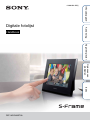 1
1
-
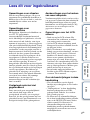 2
2
-
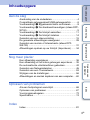 3
3
-
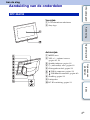 4
4
-
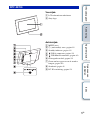 5
5
-
 6
6
-
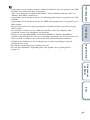 7
7
-
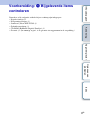 8
8
-
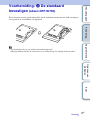 9
9
-
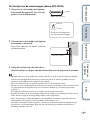 10
10
-
 11
11
-
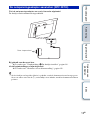 12
12
-
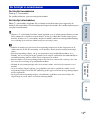 13
13
-
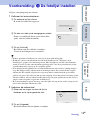 14
14
-
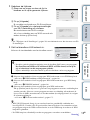 15
15
-
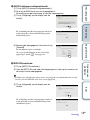 16
16
-
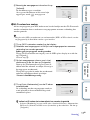 17
17
-
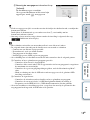 18
18
-
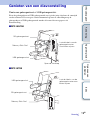 19
19
-
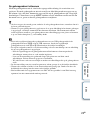 20
20
-
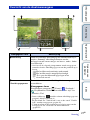 21
21
-
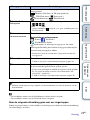 22
22
-
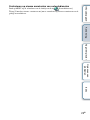 23
23
-
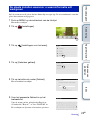 24
24
-
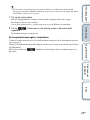 25
25
-
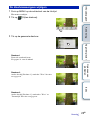 26
26
-
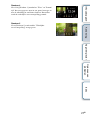 27
27
-
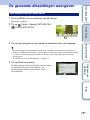 28
28
-
 29
29
-
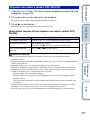 30
30
-
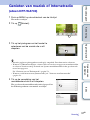 31
31
-
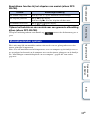 32
32
-
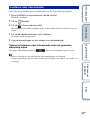 33
33
-
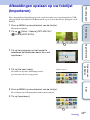 34
34
-
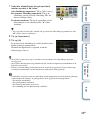 35
35
-
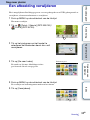 36
36
-
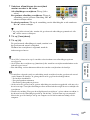 37
37
-
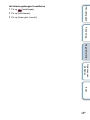 38
38
-
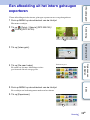 39
39
-
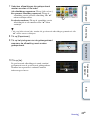 40
40
-
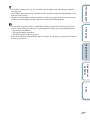 41
41
-
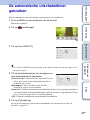 42
42
-
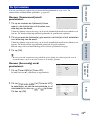 43
43
-
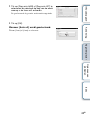 44
44
-
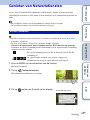 45
45
-
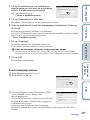 46
46
-
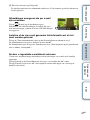 47
47
-
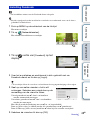 48
48
-
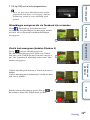 49
49
-
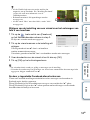 50
50
-
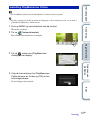 51
51
-
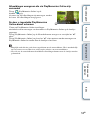 52
52
-
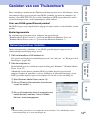 53
53
-
 54
54
-
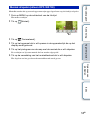 55
55
-
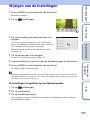 56
56
-
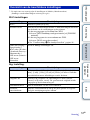 57
57
-
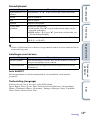 58
58
-
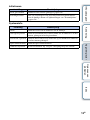 59
59
-
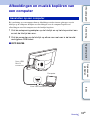 60
60
-
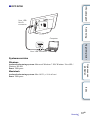 61
61
-
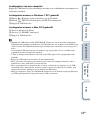 62
62
-
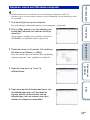 63
63
-
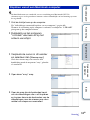 64
64
-
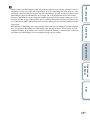 65
65
-
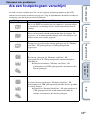 66
66
-
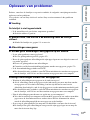 67
67
-
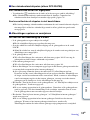 68
68
-
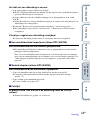 69
69
-
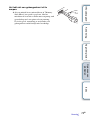 70
70
-
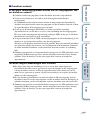 71
71
-
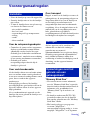 72
72
-
 73
73
-
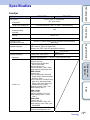 74
74
-
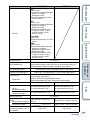 75
75
-
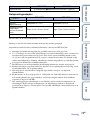 76
76
-
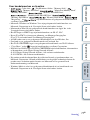 77
77
-
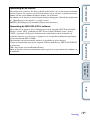 78
78
-
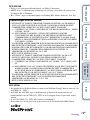 79
79
-
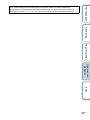 80
80
-
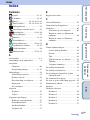 81
81
-
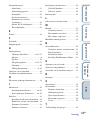 82
82
-
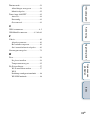 83
83
-
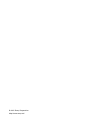 84
84
Sony DPF-W700 Handleiding
- Type
- Handleiding
- Deze handleiding is ook geschikt voor